Page 1
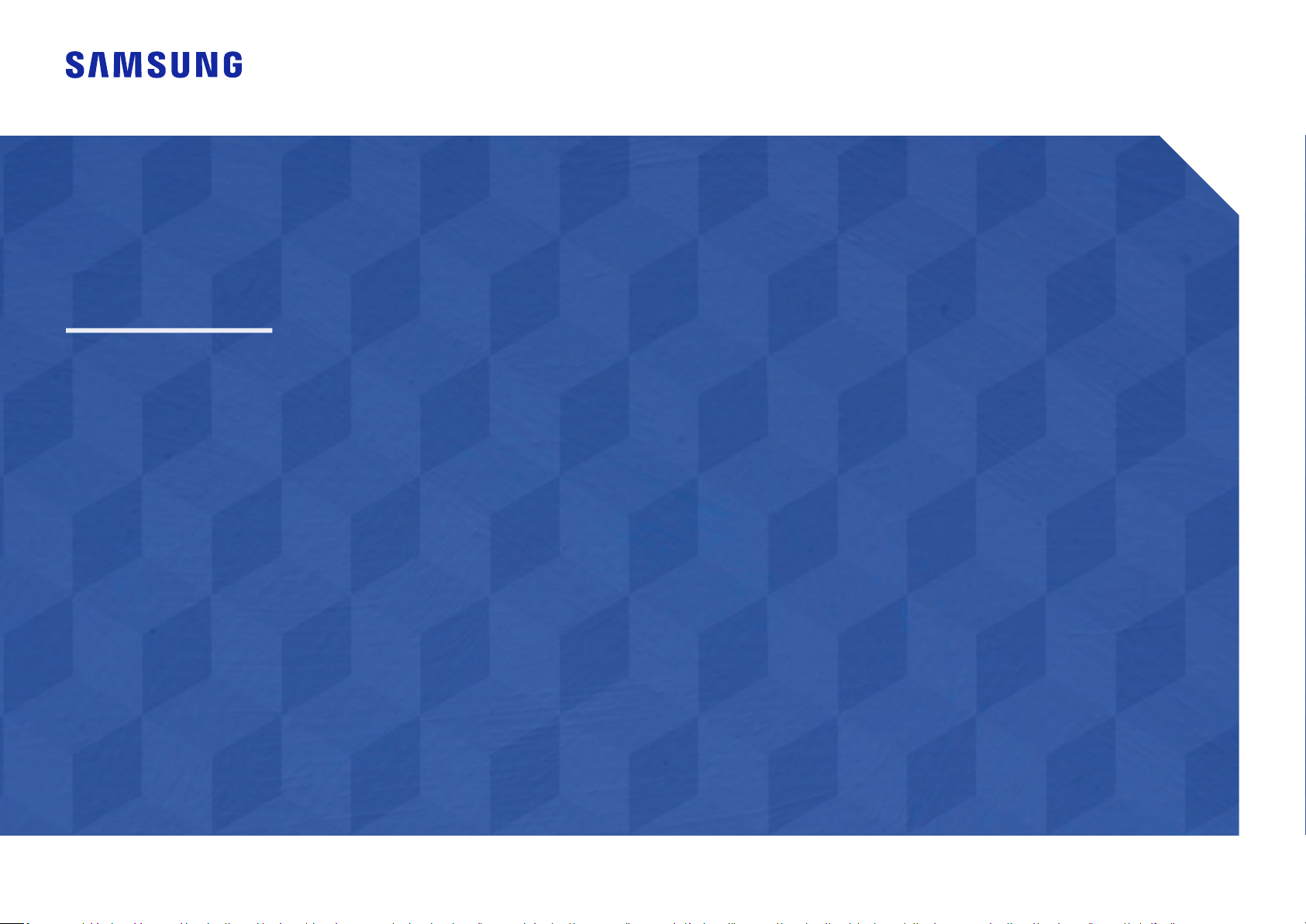
Uživatelská příručka
F27T85*
Barva a vzhled se mohou lišit podle výrobku. Specifikace mohou být změněny bez předchozího upozornění za účelem
zlepšení výkonu výrobku.
Změny obsahu této příručky za účelem zlepšení kvality bez upozornění jsou vyhrazeny.
© Samsung Electronics
Vlastníkem autorských práv k této příručce je společnost Samsung Electronics.
Používání nebo rozmnožování této příručky či jejích částí bez souhlasu společnosti Samsung Electronics je zakázáno.
Jiné ochranné známky než Samsung Electronics jsou majetkem příslušných vlastníků.
Vnásledujících případech může být účtován správní poplatek:
(a) Pokud přivoláte technika, ale na výrobku nebude zjištěna žádná závada (např. protože jste si nepřečetli uživatelskou
příručku).
(b) Pokud přístroj přinesete do opravny, ale na výrobku nebude zjištěna žádná závada (např. protože jste si nepřečetli
uživatelskou příručku).
Ovýši správního poplatku budete informováni před návštěvou technika.
Page 2
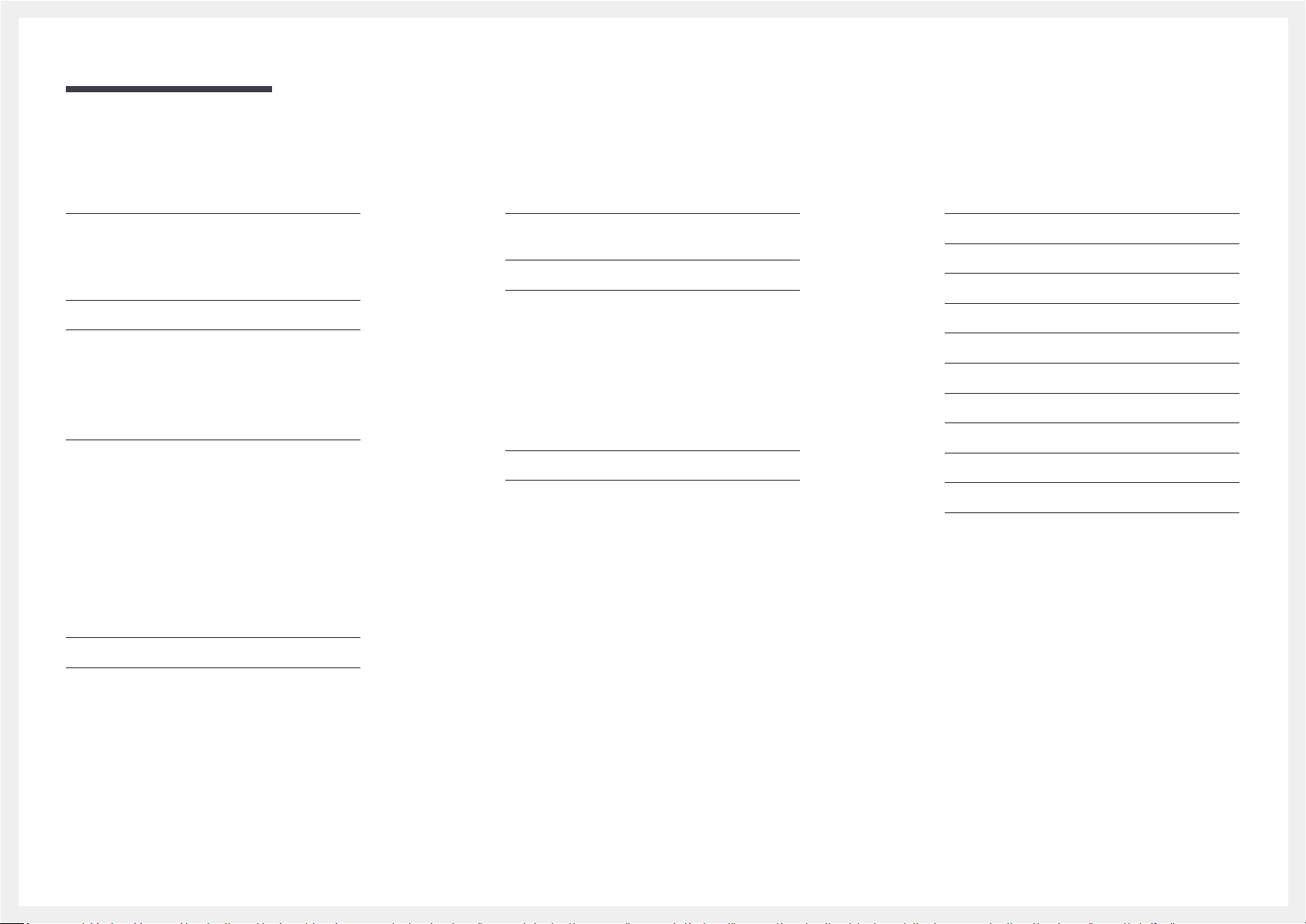
Obsah
Před použitím výrobku
Bezpečnostní opatření 5
Elektřina a bezpečnost 5
Instalace 6
Provoz 7
Čištění 8
Správné držení těla při používání monitoru 9
Příprava
Instalace 10
Připevnění stojanu 10
Sejmutí stojanu 11
Opatření při přesouvání monitoru 11
Kontrola prostoru v okolí produktu 12
Nastavení sklonu a výšky výrobku 12
Otočení produktu 13
Zámek proti krádeži 13
Instalace soupravy pro montáž na stěnu nebo
stolního stojanu 14
Připojení a používání vstupních zařízení
Před připojením produktu si přečtěte
následující pokyny. 17
Konektory 17
Připojení a užívání PC 18
Připojení pomocí kabelu HDMI 18
Připojení pomocí kabelu HDMI-DVI 18
Připojení pomocí kabelu DP 18
Připojení sluchátek nebo sluchátek do uší 18
Připojení napájení 18
Připojení monitoru kpočítači jako rozbočovače
USB 19
Uspořádání připojených kabelů 20
Nastavení optimálního rozlišení 21
Nastavení obrazovky
Picture Mode 22
Brightness 23
Contrast 23
Sharpness 23
Color 23
Black Level 24
Eye Saver Mode 24
Response Time 24
Game Mode 24
Screen Ratio 25
Screen Adjustment 25
Ovládací panely 15
Průvodce směrovými tlačítky 16
2
Page 3
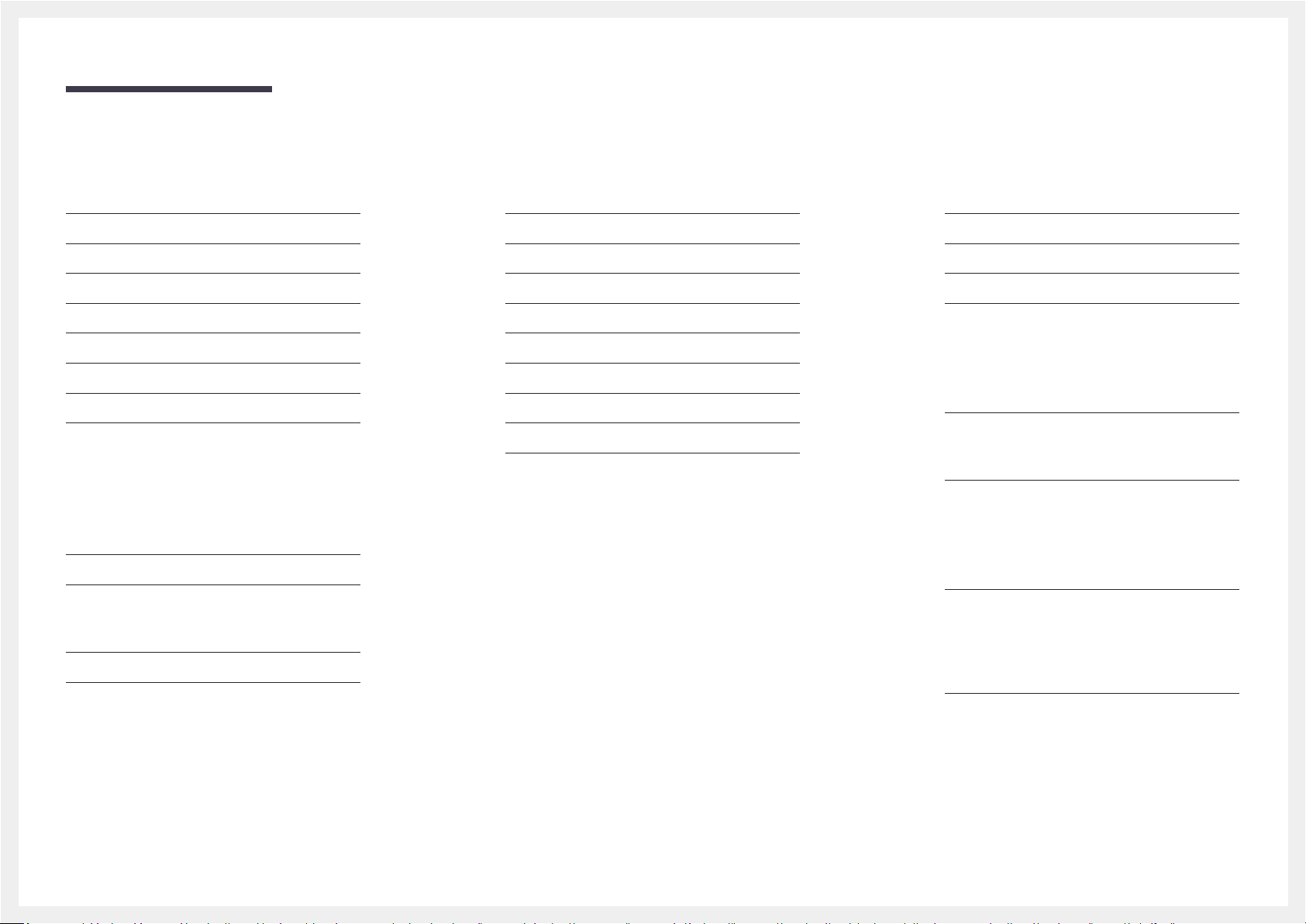
Obsah
Konfigurace nastavení PIP/PBP
PIP/PBP Mode 26
Mode Type 26
Screen Size 26
Screen Position 26
Sound Source 26
Source 27
Screen Ratio 27
Contrast 27
Nastavení hodnot OSD
(zobrazení na obrazovce)
Transparency 28
Position 28
H-Position 28
V-Position 28
Language 28
Display Time 28
Nastavení a resetování
DisplayPort Ver. 29
FreeSync 29
Volume 30
Eco Saving Plus 30
Off Timer Plus 31
PC/AV Mode 31
Auto Source Switch 31
Key Repeat Time 31
Power LED On 31
Support
Self Diagnosis 32
Software Update 32
Information 33
Reset All 33
Instalace softwaru
Easy Setting Box 34
Omezení a problémy sinstalací 34
Požadavky na systém 34
Instalace ovladače 34
Průvodce odstraňováním potíží
Požadavky před kontaktováním centra služeb
zákazníkům společnosti Samsung 35
Diagnostika produktu (problém s obrazem) 35
Kontrola rozlišení a frekvence 35
Kontrolní kroky 35
Otázky aodpovědi 37
3
Page 4
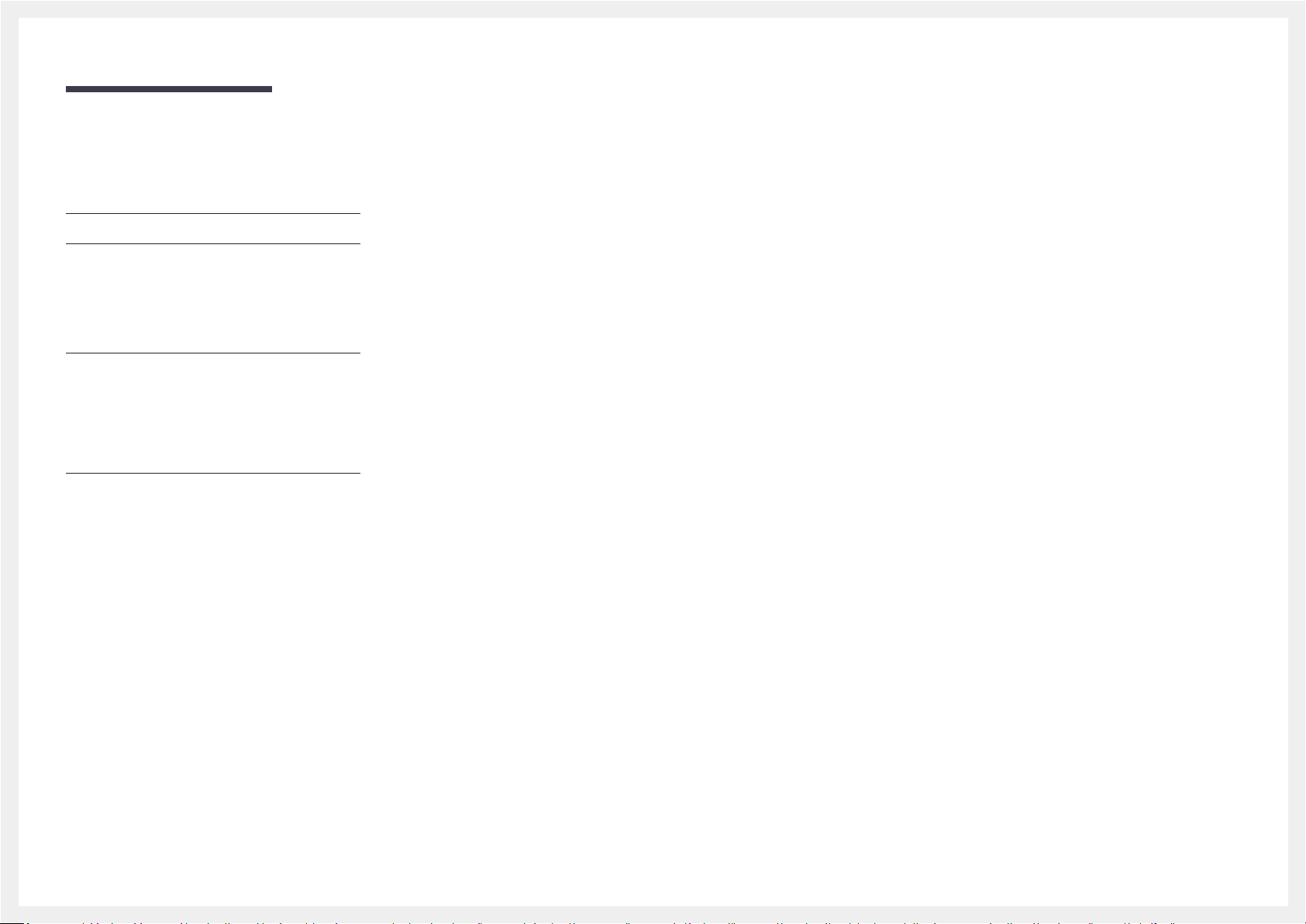
Obsah
Specifikace
Obecné 38
Tabulka standardních režimů signálu 39
Příloha
Odpovědnost za placenou službu (náklady pro
zákazníky) 41
Nejedná se ovadu výrobku 41
Pokud dojde kpoškození výrobku vinou
zákazníka 41
jiného důvodu 41
Extended warranty 42
4
Page 5
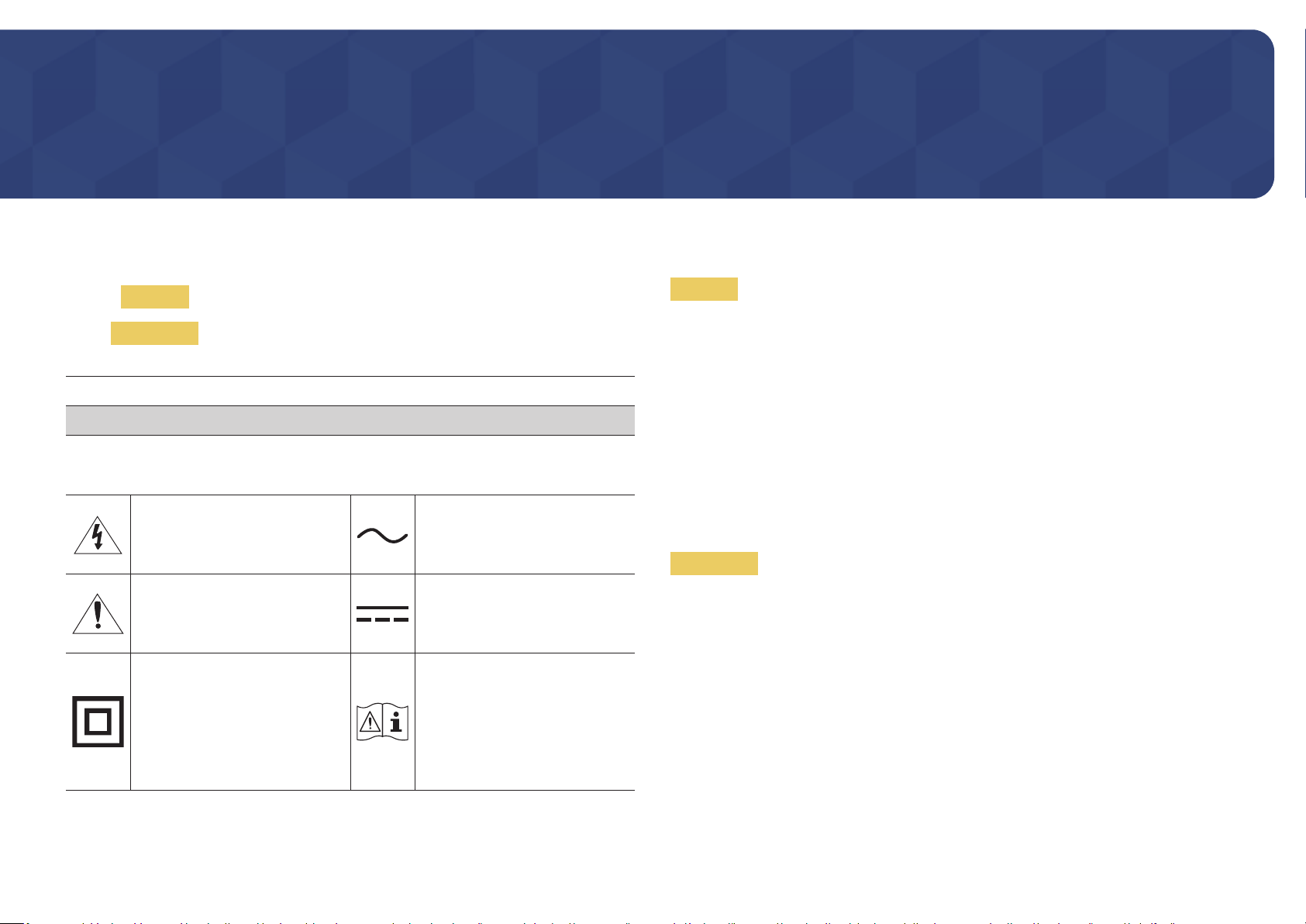
Kapitola 01
Před použitím výrobku
Bezpečnostní opatření
Varování
Upozornění
RIZIKO ZASAŽENÍ ELEKTRICKÝM PROUDEM. NEOTVÍRAT
UPOZORNĚNÍ: ABYSTE ZAMEZILI NEBEZPEČÍ ÚRAZU ELEKTRICKÝM PRODEM, NEODSTRAŇUJTE
KRYT (NEBO ZADNÍ STRANU). UVNITŘ SE NENACHÁZEJÍ UŽIVATELSKY OBSLUŽNÉ ČÁSTI VEŠKEROU
ÚDRŽBU PŘENECHTE KVALIFIKOVANÝM OSOBÁM.
Tento symbol znamená, že součásti
uvnitř jsou pod vysokým napětím.
Jakýkoli kontakt s vnitřní částí
přístroje je nebezpečný.
Tento symbol označuje, že k tomuto
přístroji byla přiložena důležitá
dokumentace týkající se provozu a
údržby.
Výrobek třídyII: Tento symbol
indikuje, že zařízení nevyžaduje
ochranné elektrické uzemnění.
Pokud se na výrobku, který je napájen
napájecím kabelem, nevyskytuje tento
symbol, výrobek MUSÍ BÝT uzemněn
spolehlivým připojením.
Při nedodržení pokynů může dojít k vážným nebo smrtelným úrazům.
Při nedodržení pokynů může dojít k poranění osob nebo poškození
majetku.
UPOZORNĚNÍ
Střídavé napětí (AC): Jmenovité
napětí označené tímto symbolem je
napětí AC.
Stejnosměrné napětí (DC): Jmenovité
napětí označené tímto symbolem je
napětí DC.
Upozornění. Nahlédněte do pokynů
kpoužití: Tento symbol radí uživateli,
aby nahlédl do uživatelské příručky,
kde najde další informace související
sbezpečností.
Elektřina a bezpečnost
Varování
• Nepoužívejte poškozený napájecí kabel nebo zástrčku nebo uvolněnou elektrickou zásuvku.
• Nezapojujte více výrobků do jedné elektrické zásuvky.
• Nedotýkejte se napájecího kabelu mokrýma rukama.
• Zasuňte zástrčku zcela do zásuvky tak, aby nebyla uvolněná.
• Připojte elektrickou zástrčku do uzemněné elektrické zásuvky (pouze pro izolovaná zařízení typu 1)
• Napájecí kabel neohýbejte ani jej nevytahujte silou. Dejte pozor, abyste napájecí kabel nenechali
pod těžkým předmětem.
• Nepokládejte napájecí kabel nebo výrobek do blízkosti zdrojů tepla.
• Suchým hadříkem očistěte prach kolem kolíků elektrické zástrčky a zásuvky.
Upozornění
• Neodpojujte napájecí kabel během používání výrobku.
• Používejte pouze napájecí kabel dodaný s výrobkem společností Samsung. Nepoužívejte napájecí
kabel s jinými výrobky.
• Nechte elektrickou zásuvku, do které je zapojen napájecí kabel, volně přístupnou.
‒ V případě problému je třeba přerušit přísun elektrického proudu do výrobku odpojením
napájecího kabelu.
• Při odpojování napájecího kabelu z elektrické zásuvky držte zástrčku.
5
Page 6
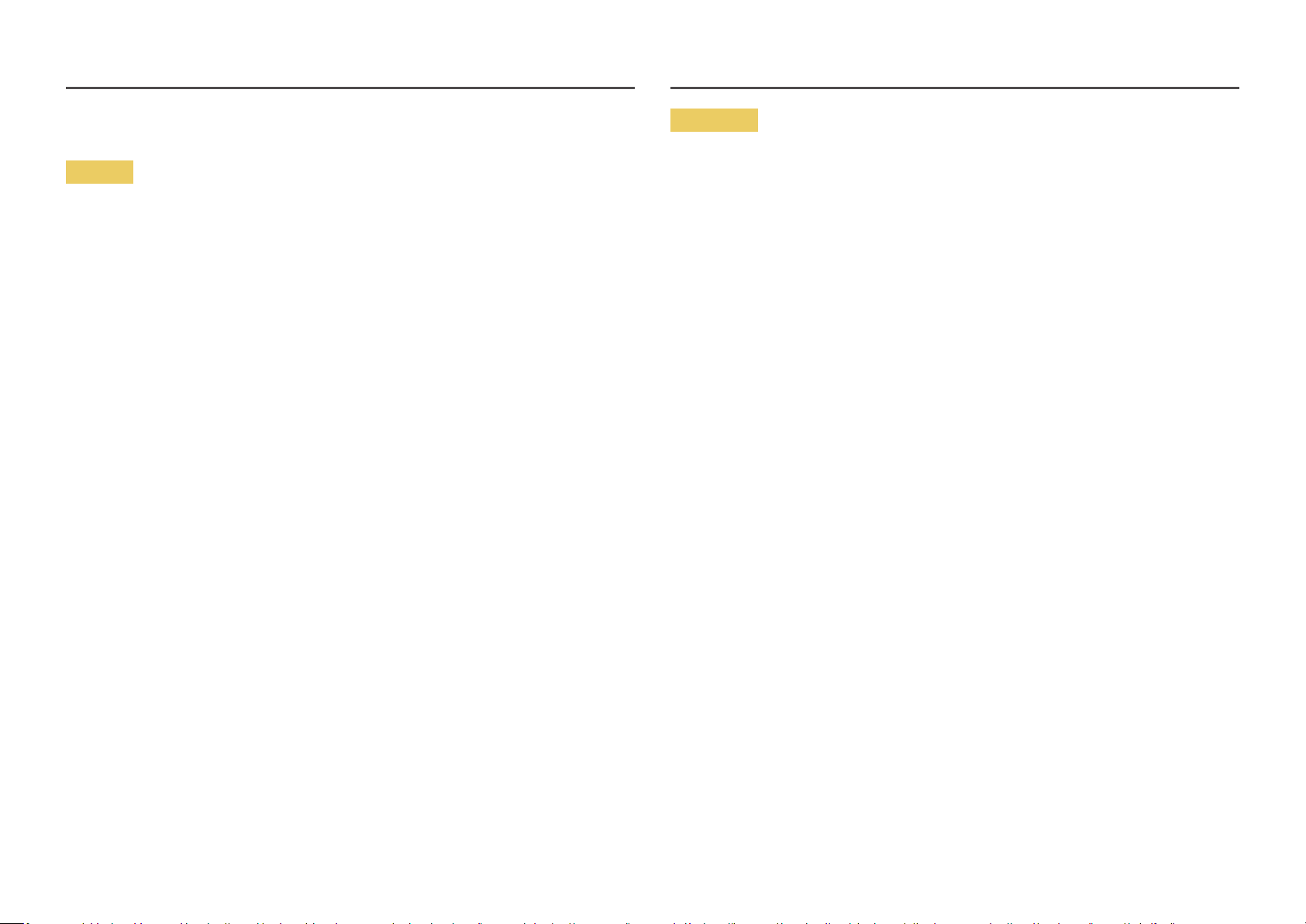
Instalace
Varování
• Neumísťujte na monitor svíčky, odpuzovače hmyzu ani cigarety. Monitor neinstalujte do blízkosti
zdrojů tepla.
• Plastové obaly schovejte před dětmi.
‒ Děti by se mohly udusit.
• Neumísťujte výrobek na nestabilní nebo chvějící se povrch (vratká police, nakloněný povrch, atd.)
‒ Může dojít kpádu monitoru a následně kjeho poškození nebo zranění osob.
‒ Používání monitoru voblasti se zvýšenou mírou vibrací může způsobit jeho poškození nebo
požár.
• Monitor neinstalujte ve vozidle nebo na místech vystavených prachu, vlhkosti (kapky vody atd.),
oleji nebo kouři.
• Nevystavujte monitor přímému působení slunečního světla, tepla nebo horkých předmětu (např.
topení).
‒ Může dojít ke zkrácení životnosti výrobku nebo k požáru.
• Neinstalujte výrobek v dosahu dětí.
‒ Může dojít kpádu monitoru a ke zranění dětí.
• Jedlý tuk (např. sójový olej) může způsobit poškození nebo deformaci výrobku. Zajistěte, aby
nedošlo ke znečištění produktu tukem. Produkt neinstalujte ani nepoužívejte v kuchyni nebo v
blízkosti sporáku.
Upozornění
• Při stěhování výrobek neupusťte.
• Nepokládejte výrobek na přední stranu.
• Při instalaci výrobku na skříňku nebo na polici se ujistěte, že jeho přední spodní hrana nevyčnívá.
‒ Může dojít kpádu monitoru a následně kjeho poškození nebo zranění osob.
‒ Výrobek instalujte pouze na skříňky a police správné velikosti.
• Televizor opatrně postavte.
‒ Může dojít k poruše výrobku nebo poranění osob.
• Instalace monitoru na neobvyklá místa (místo vystavené velkému množství jemného prachu,
chemickým látkám, extrémním teplotám a množství vlhkosti nebo umístění produktu na místo, kde
by měl monitor delší dobu nepřetržitě fungovat) může vážně ovlivnit jeho výkon.
‒ Chcete-li výrobek instalovat na podobné místo, poraďte se s centrem služeb zákazníkům
společnosti Samsung.
• Než výrobek sestavíte, položte jej na rovnou a stabilní plochu tak, aby obrazovka směřovala dolů.
6
Page 7
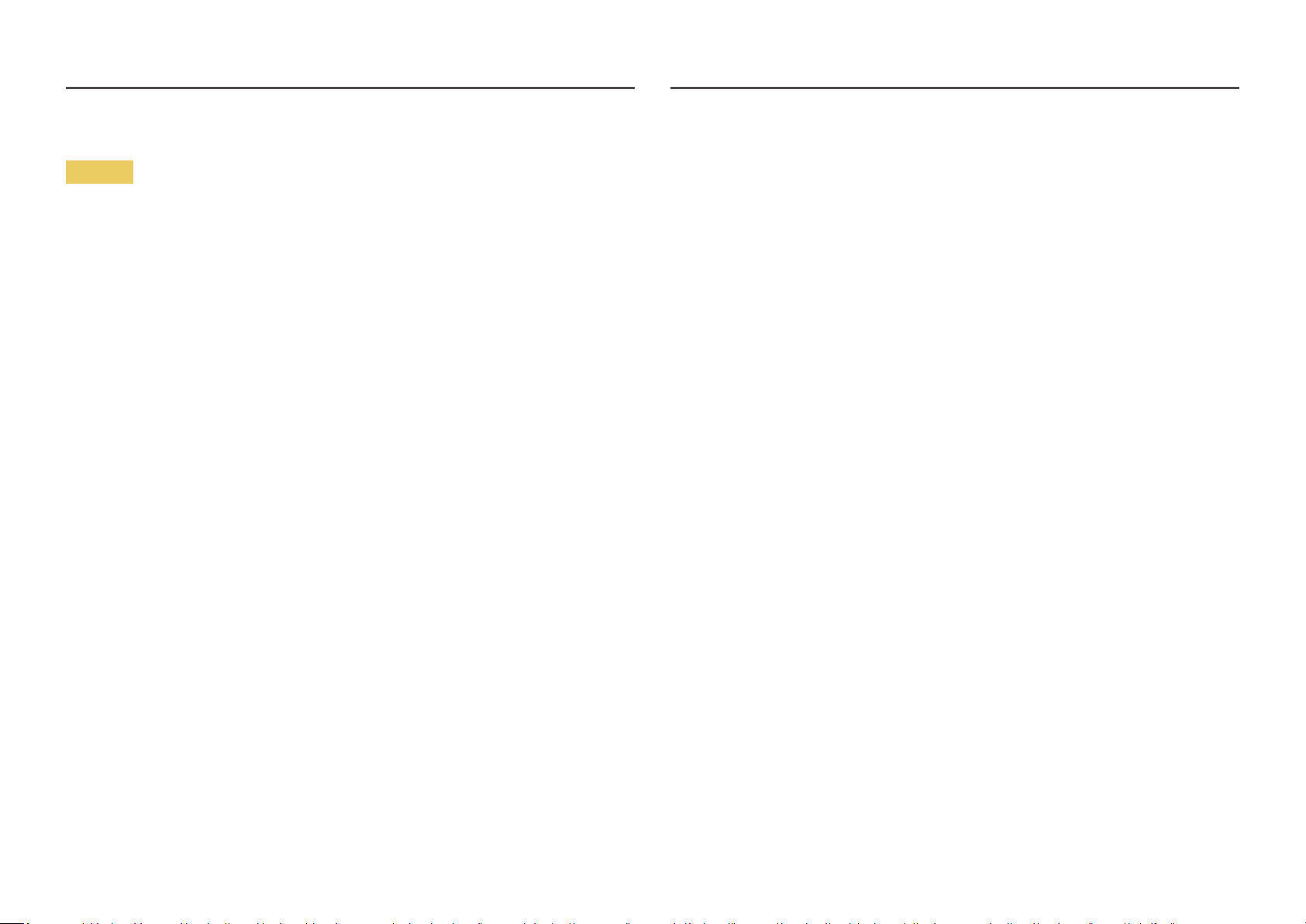
Provoz
Varování
• Uvnitř výrobku je vysoké napětí. Produkt nikdy sami nerozebírejte, neopravujte ani neupravujte.
‒ V případě nutnosti opravy kontaktujte centrum služeb zákazníkům společnosti Samsung.
• Chcete-li produkt přesunout, nejprve od něj odpojte všechny kabely včetně napájecího.
• Pokud výrobek vydává nezvyklé zvuky, je cítit spáleninou nebo produkuje kouř, okamžitě vytáhněte
napájecí kabel ze zásuvky a kontaktujte centrum služeb zákazníkům společnosti Samsung.
• Nedovolte dětem věšet se na výrobek nebo na něj lézt.
‒ Hrozí poranění nebo vážný úraz dětí.
• Pokud výrobek upustíte nebo dojde k poškození vnějšího pláště, vypněte napájení a odpojte
napájecí kabel. Potom kontaktujte centrum služeb zákazníkům společnosti Samsung.
‒ Při dalším používání může dojít k požáru nebo úrazu elektrickým proudem.
• Nenechávejte na horní hraně výrobku ležet těžké předměty, nebo předměty, které lákají děti
(hračky, sladkosti, atd.).
‒ Děti se mohou snažit na hračky nebo sladkosti dosáhnout a může na ně spadnout výrobek nebo
těžký předmět a může dojít k vážnému zranění.
• Během bouřky výrobek vypněte a odpojte napájecí kabel.
• Chraňte výrobek před padajícími předměty a nárazy.
• Nezasouvejte do výrobku (skrz větrací nebo vstupní/výstupní otvory) kovové předměty (tyčky,
mince, vlásenky, atd) nebo snadno hořlavé předměty (papír, sirky, atd).
‒ Pokud do výrobku vnikne voda nebo jiná cizí látka, bezpodmínečně výrobek vypněte a odpojte
napájecí kabel. Potom kontaktujte centrum služeb zákazníkům společnosti Samsung.
• Nepokládejte na výrobek předměty obsahující tekutinu (vázy, nádoby, láhve, atd.) nebo kovové
předměty,
‒ Pokud do výrobku vnikne voda nebo jiná cizí látka, bezpodmínečně výrobek vypněte a odpojte
napájecí kabel. Potom kontaktujte centrum služeb zákazníkům společnosti Samsung.
• Nepřesunujte monitor taháním za napájecí nebo anténní kabel.
• Pokud zjistíte, že uniká plyn, nedotýkejte se výrobku ani elektrické zástrčky. Prostor okamžitě
vyvětrejte.
• Nezvedejte ani nehýbejte s výrobkem tahem za napájecí ani žádný jiný kabel.
• Nepoužívejte ani neuchovávejte v blízkosti výrobku hořlavý sprej nebo vznětlivé látky.
• Ujistěte se, že větrací otvory výrobku nejsou blokovány ubrusem nebo závěsem.
‒ Zvýšená vnitřní teplota může způsobit požár.
7
Page 8
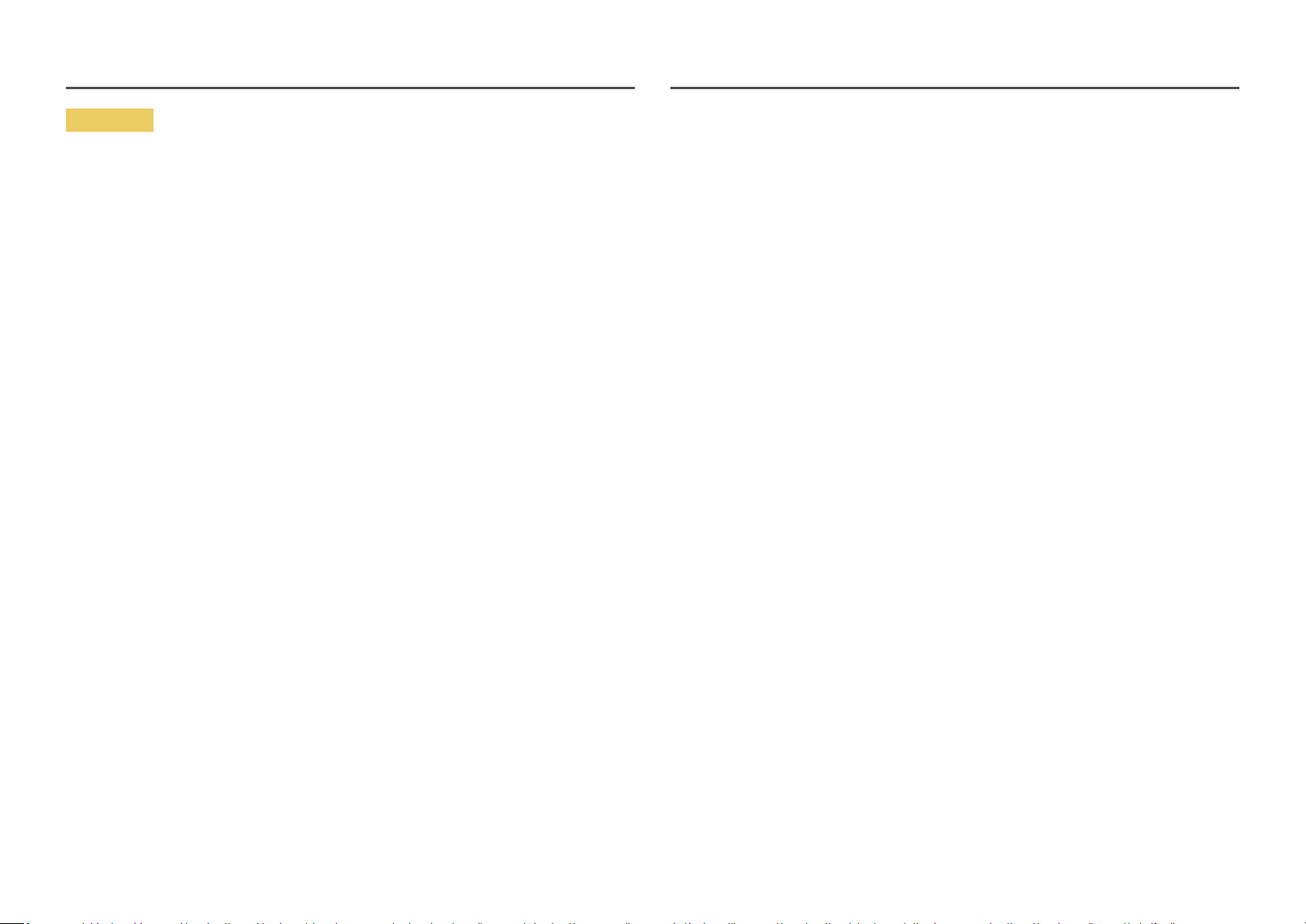
Upozornění
• Pokud se na obrazovce bude delší dobu zobrazovat statický obraz, může dojít kvypálení obrazu
nebo vzniku vadných bodů.
‒ Pokud neplánujete monitor po delší dobu používat, uveďte obrazovku do úsporného režimu nebo
zapněte spořič obrazovky.
• Pokud nebudete výrobek po delší dobu používat (dovolená atd.), vytáhněte napájecí kabel z
elektrické zásuvky.
‒ Hromadění prachu v kombinaci s horkem může způsobit požár, úraz elektrickým proudem nebo
únik elektrického proudu.
• Dodržujte doporučené rozlišení a frekvenci výrobku.
‒ Může dojít ke zhoršení zraku.
• Nepřevracejte televizor vzhůru nohama a při manipulaci jej nechytejte za podstavec.
‒ Výrobek může spadnout a může dojít k jeho poškození nebo k úrazu.
• Při sledování obrazovky z příliš malé vzdálenosti po delší dobu může vést ke zhoršení zraku.
• V okolí výrobku nepoužívejte zvlhčovače nebo kamna.
• Po každé hodině používání monitoru nechte oči odpočinout po dobu delší než 5minut nebo
zaměřte svůj zrak na nějaký vzdálený předmět.
• Pokud byl monitor zapnutý delší dobu a zahřeje se, nedotýkejte se jeho obrazovky.
• Příslušenství malých rozměrů schovejte před dětmi.
• Při nastavovaní úhlu výrobku nebo výšky podstavce dbejte opatrnosti.
‒ Může dojít k zaklínění a poranění prstu.
‒ Při naklápění do příliš velkého úhlu může výrobek spadnout a způsobit zranění.
• Nepokládejte na výrobek těžké předměty.
‒ Může dojít k poruše výrobku nebo poranění osob.
• Když používáte sluchátka nebo sluchátka do uší, nenastavujte příliš vysokou úroveň hlasitosti.
‒ Příliš hlasitý zvuk může poškodit váš sluch.
Čištění
Na modelech svysoce lesklým povrchem může dojít kvytváření bílých skvrn, pokud je vjejich blízkosti
použit ultrazvukový zvlhčovač.
―
Chcete-li provést čištění vnitřní části monitoru, kontaktujte zákaznické středisko společnosti Samsung
(údržba je zpoplatněna).
Netlačte na obrazovku monitoru rukama ani jinými předměty. Mohlo by dojít k poškození obrazovky.
―
Při čištění dbejte opatrnosti, panel a vnější části moderních LCD monitorů jsou náchylné k poškrábání.
Při čištění dodržujte následující kroky.
Vypněte monitor a počítač.
1
Odpojte napájecí kabel od televizoru.
2
―
Držte napájecí kabel za zástrčku a nedotýkejte se jej mokrýma rukama. Jinak může dojít k poranění
elektrickým proudem.
Otřete televizor čistým, jemným, suchým hadříkem.
3
Namočte měkký hadřík do vody, důkladně jej vyždímejte a následně s ním otřete vnější části
monitoru.
‒ Na monitor nepoužívejte čisticí prostředky, které obsahují povrchově aktivní látky, alkohol nebo
rozpouštědla.
‒ Nestříkejte vodu a saponát přímo na výrobek.
Po dokončení čištění zapojte napájecí kabel zpět do televizoru.
4
Zapněte monitor a počítač.
5
8
Page 9
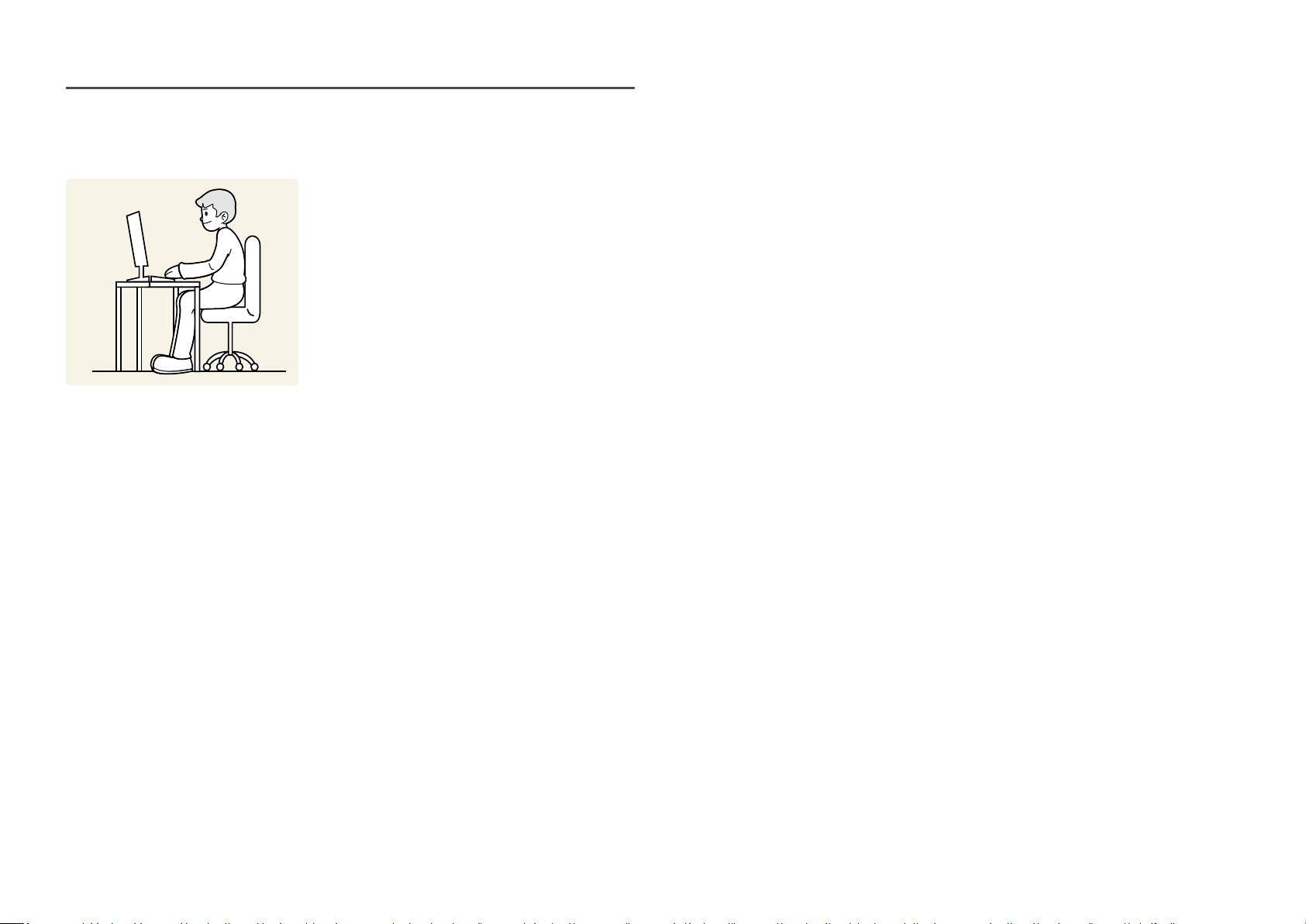
Správné držení těla při používání monitoru
Zde jsou pokyny pro správné držení těla při používání monitoru:
• Snažte se držet rovná záda.
• Vzdálenost očí od obrazovky by měla být 45 až 50cm a na obrazovku byste se měli dívat směrem
mírně dolů.
• Mějte obrazovku přímo před sebou.
• Nastavte úhel tak, aby obrazovka neodrážela světlo.
• Mějte lokty v pravém úhlu a udržujte paže vrovině shřbetem ruky.
• Lokty by měly svírat zhruba pravý úhel.
• Nastavte výšku monitoru tak, aby byla chodidla položena na zemi a kolena udržujte vúhlu 90
stupňů nebo větším. Udržujte paže vpozici pod úrovní srdce.
• Úlevu od únavy očí dosáhnete prováděním očních cviků nebo pravidelným mrkáním.
9
Page 10
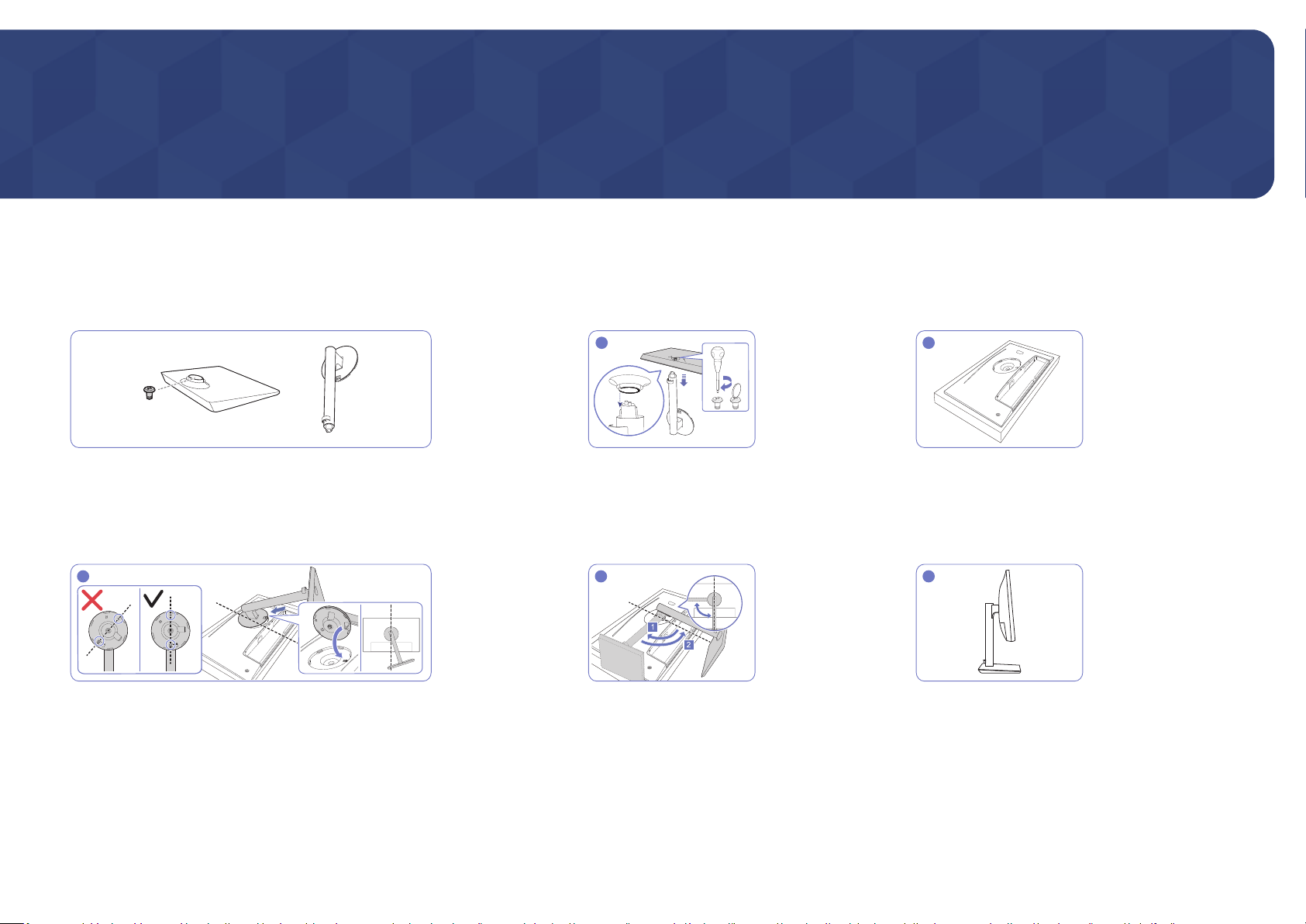
Kapitola 02
Příprava
Instalace
Připevnění stojanu
1 2
3
Podle obrázku nasaďte tělo stojanu na displej. Při nasazování těla dbejte, aby bylo možné
zasunout výčnělek na displeji do drážky na těle stojanu.
Zapojte konektor stojanu do stojanu ve směru
znázorněném na obrázku. Otočte spojovacím šroubem
na spodní straně stojanu nadoraz, aby byl stojan zcela
upevněn.
4
Otočte tělem stojanu o90° ve směru hodinových
ručiček tak, aby zapadl na své místo. (Ikdyž uslyšíte
cvaknutí, otočte o 90° ve směru hodinových ručiček pro
kontrolu.)
Na podlahu umístěte ochranný prostředek Styrofoam
(podložka), který je součástí balení, a umístěte výrobek
na prostředek Styrofoam horní částí směrem dolů
podle nákresu. Nemáte-li k dispozici prostředek
Styrofoam, použijte silnou sedací podložku.
5
Montáž stojanu je dokončena.
10
Page 11
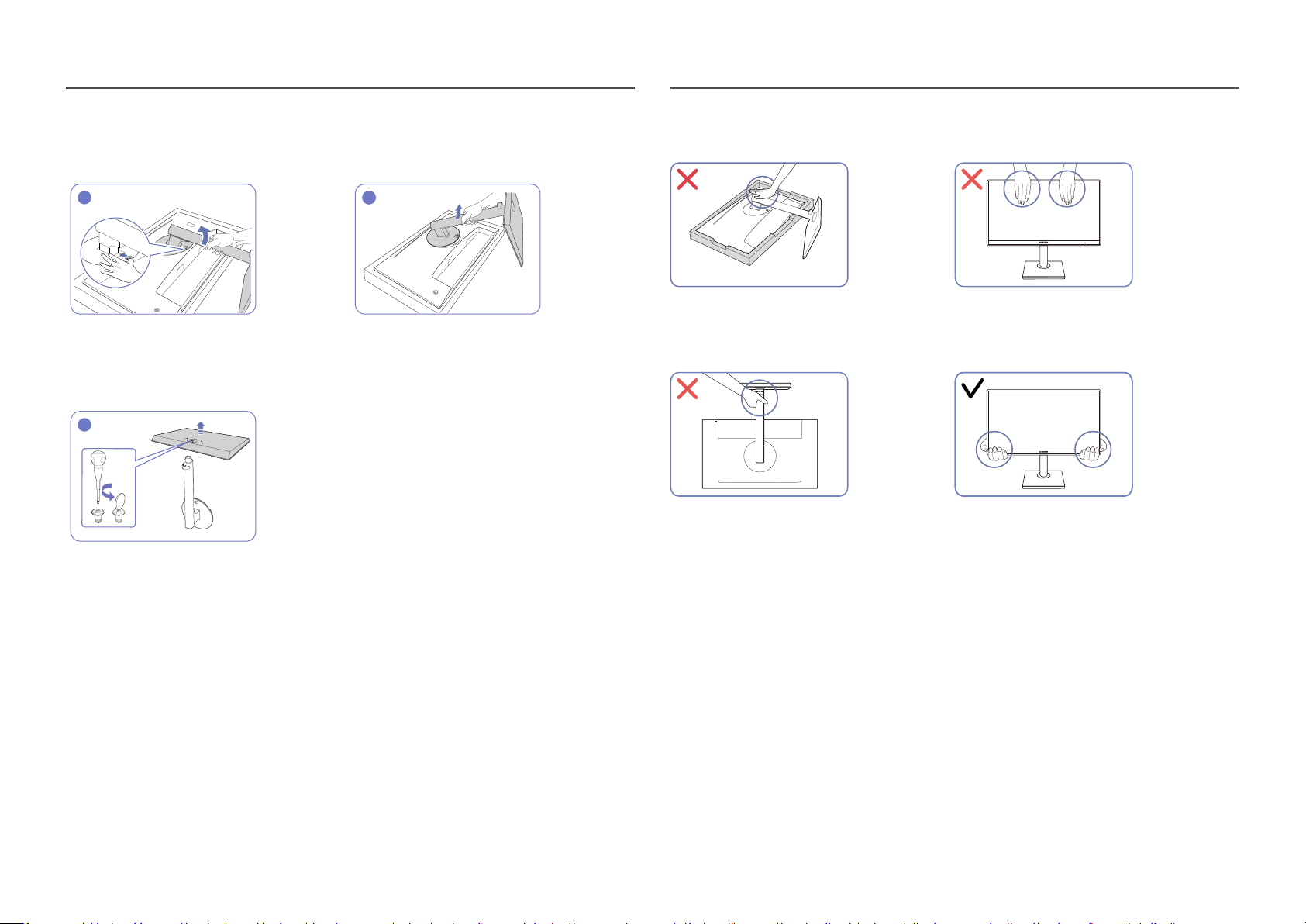
Sejmutí stojanu
―
Před demontáží stojanu z monitoru umístěte monitor na rovný a stabilní povrch obrazovkou směrem dolů.
Opatření při přesouvání monitoru
1
Položte monitor na čistou a rovnou podlahu tak,
jak je znázorněno na obrázku. Zatlačte pojistku
nahoru a podržte ji. Otočte tělo stojanu displeje
o10° proti směru hodinových ručiček.
3
Vyšroubujte upevňující šroub ve spodní části
základny stojanu a poté od základy odpojte tělo
stojanu vytažením ve směru šipky.
2
Nadzvedněte tělo stojanu ve směru šipky a
odpojte je od displeje.
• Na monitor netlačte. Mohlo by dojít
kpoškození monitoru.
• Nedržte výrobek vzhůru nohama pouze za
stojan.
• Nevyvíjejte přímý tlak na obrazovku.
• Při přesouvání monitoru se nedotýkejte
obrazovky.
• Při přesouvání držte monitor za spodní rohy
nebo okraje.
11
Page 12
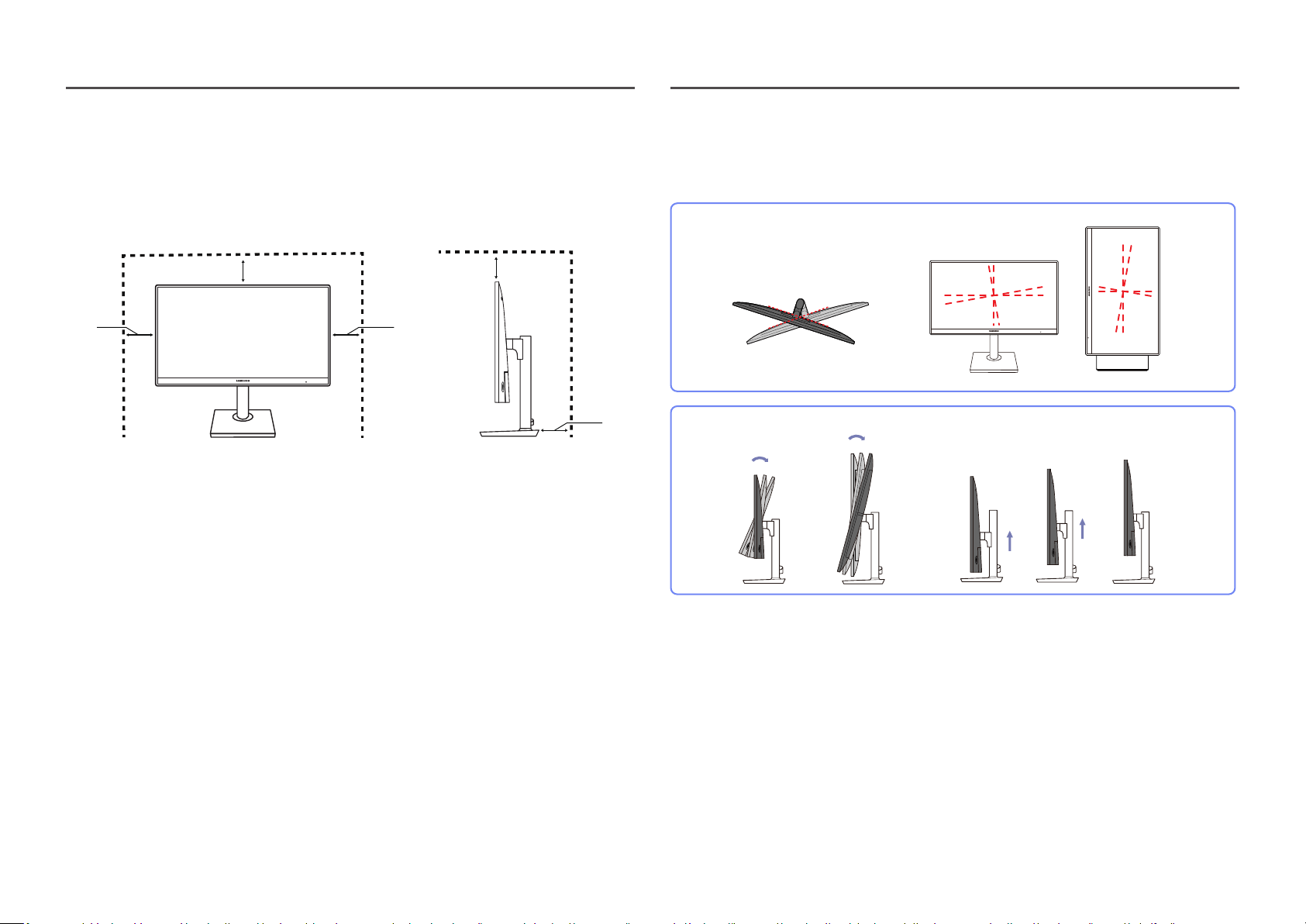
Kontrola prostoru v okolí produktu
Při umisťování monitoru dbejte na dostatek místa pro odvětrávání. Nadměrný nárůst vnitřní teploty
může způsobit požár nebo poškození výrobku. Při instalaci monitoru zajistěte v jeho okolí dostatek
místa v souladu se schématem.
―
Vzhled se může lišit vzávislosti na výrobku.
Nastavení sklonu a výšky výrobku
―
Barva a tvar vlastních součástí se může lišit od vzhledu na obrázku. Změna technických parametrů za
účelem vylepšení je vyhrazena bez předchozího upozornění.
-2,0° (±2,0°) ~ 92,0° (±2,0°)
10 cm
10 cm
10 cm
10 cm
10 cm
-45,0° (±2,0°) ~ 45,0° (±2,0°)
-5,0° (±2,0°) ~ 24,0° (±2,0°)
0 ~ 135,0 mm (±5,0 mm)
• Sklon avýšku produktu lze upravit.
• Uchopte monitor za střed horní části a opatrně nastavte jeho výšku.
• U natočení a nastavení výšky existuje určitá tolerance. Snažte se při natáčení či úpravě výšky
výrobku tuto toleranci dodržet.
12
Page 13
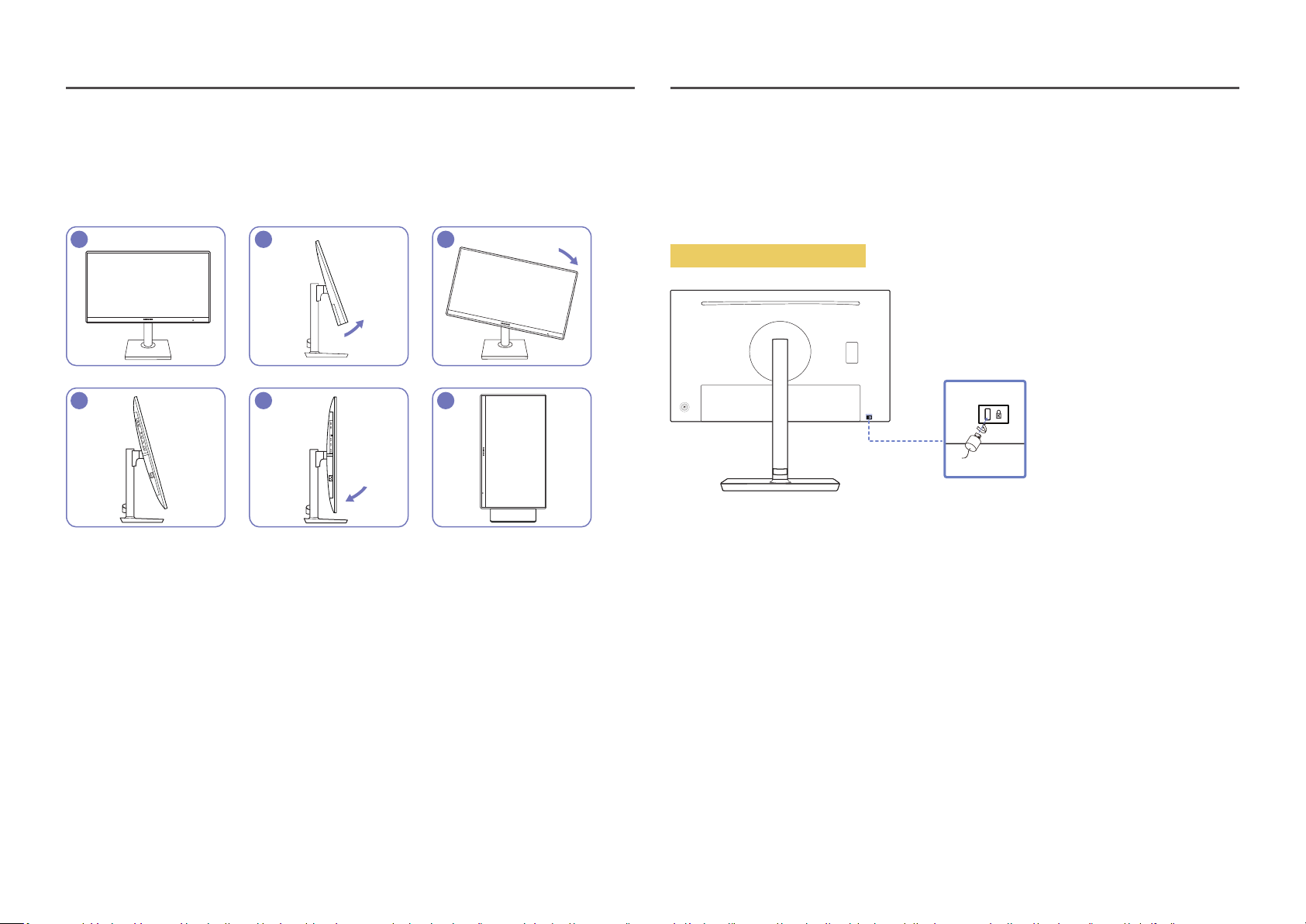
Otočení produktu
Zámek proti krádeži
―
Barva a tvar vlastních součástí se může lišit od vzhledu na obrázku. Změna technických parametrů za
účelem vylepšení je vyhrazena bez předchozího upozornění.
Produkt můžete otáčet tak, jak je uvedeno na obrázku níže.
1 2 3
4 5 6
• Před otočením produktu nezapomeňte stojan úplně vytáhnout.
• Pokud produkt otočíte bez úplného vytažení stojanu, může roh produktu narazit na podlahu amůže
dojít kjeho poškození.
• Neotáčejte produkt proti směru hodinových ručiček. Mohlo by dojít kpoškození monitoru.
• Při otáčení produktu buďte opatrní, abyste produkt nepoškodili nárazem do předmětů nebo
stojanu.
―
Zámek proti krádeži umožňuje výrobek zabezpečit při použití na veřejných místech.
―
Tvar a zajišťovací mechanismus zámku je závislý na výrobci. Pokyny kpoužití naleznete vpříručce dodávané
se zámkem.
Postup instalace zámku:
Upevněte lanko zámku ktěžkému předmětu, jako je například stůl.
1
Protáhněte jeden konec lanka okem na druhé straně lanka.
2
Vložte zámek do bezpečnostního slotu na zadní straně monitoru.
3
Uzamkněte zámek.
4
‒ Zámek je třeba koupit zvlášť.
‒ Pokyny kpoužití naleznete vpříručce dodávané se zámkem.
‒ Zámky proti krádeži je možné zakoupit u prodejců elektroniky nebo výpočetní techniky.
13
Page 14

Instalace soupravy pro montáž na stěnu nebo stolního stojanu
―
Vypněte výrobek a odpojte napájecí kabel ze síťové zásuvky.
1
2
43
• Poznámky
‒ Použití delšího šroubu než šroubu se standardní délkou může poškodit vnitřní součásti výrobku.
‒ Délka šroubů vyžadovaných pro montáž na stěnu, která neodpovídá standardům VESA, se může
lišit vzávislosti na specifikacích.
‒ Nepoužívejte šrouby, které neodpovídají standardům VESA. Při připevňování soupravy pro
montáž na stěnu nebo stolního stojanu nepoužívejte nadměrnou sílu. Výrobek se může poškodit
nebo spadnout a způsobit zranění osob. Společnost Samsung nepřebírá odpovědnost za žádné
škody ani zranění způsobené použitím nesprávných šroubů nebo připevňováním soupravy pro
montáž na stěnu nebo stolního stojanu použitím nadměrné síly.
‒ Společnost Samsung nepřebírá odpovědnost za žádné poškození výrobku ani zranění osob
způsobené použitím jiné soupravy pro montáž na stěnu, než je specifikovaná souprava, nebo
pokusem o instalaci soupravy pro montáž na stěnu vlastními silami.
‒ Chcete-li namontovat výrobek na stěnu, ujistěte se, že jste zakoupili soupravu pro montáž na
stěnu, kterou lze nainstalovat do vzdálenosti 10 cm nebo více od stěny.
‒ Je nutné použít soupravu pro montáž na stěnu, která odpovídá vnitrostátním normám.
‒ Chcete-li nainstalovat monitor pomocí konzoly pro zavěšení na zeď, odpojte od něj základu
stojanu.
Sem připevněte soupravu pro montáž na stěnu nebo stolní stojan
Držák na stěnu (volitelný)
Zarovnejte drážky a pevně utáhněte šrouby na držáku na výrobku sodpovídajícími částmi na soupravě
pro montáž na stěnu nebo stolním stojanu, které chcete připevnit.
Název modelu Specifikace otvorů pro
šrouby standardu VESA
(A * B) vmilimetrech
F27T85* 100,0 x 100,0 4,0 mm Φ, rozteč 0,7
―
Sadu pro upevnění na zeď neinstalujte, když je televizor zapnutý. Mohlo by dojít ke zranění osob
elektrickým proudem.
Standardní šroub Množství
4 ks
* délka 10,0 mm
14
Page 15

Ovládací panely
―
Barva a tvar vlastních součástí se může lišit od vzhledu na obrázku. Změna technických parametrů za
účelem vylepšení je vyhrazena bez předchozího upozornění.
Tlačítko JOG
NAHORU
kontrolka LED napájení
VLEVO
STISKNĚTE(ENTER)
Průvodce funkčními tlačítky
DOLŮ
Return
VPRAVO
Části Popis
Tlačítko JOG
kontrolka LED napájení
Průvodce funkčními tlačítky
Source
Menu
PIP/PBP
Tlačítko pro pohyb ve více směrech pro usnadnění navigace.
Tato LED kontrolka udává stav napájení.
―
Na obrazovce nastavení můžete rozhodnout, zda má LEDkontrolka
svítit či nikoli. (
Průvodce funkčními tlačítky použijete stisknutím tlačítka JOG, když
je obrazovka zapnutá.
―
Pokud se na monitoru nezobrazí nabídka OSD můžete tlačítko JOG
použít podle následující tabulky.
Změna vstupního zdroje. Pokud dojde ke změně vstupního zdroje,
zobrazí se vlevém horním rohu obrazovky zpráva.
Zobrazí hlavní nabídku na obrazovce.
Chcete-li aktivovat či deaktivovat zamknutí nabídky, zobrazte
obrazovku „Nabídka“ (stisknutím pravé části tlačítka JOG), přejděte
kdalšímu kroku apoté stiskněte levou část tohoto tlačítka a
10sekund je vtéto poloze podržte, dokud nezmizí obrazovka nabídky.
Je-li aktivní zamknutí nabídky, jsou kdispozici možnosti Brightness,
Contrast, Eye Saver Mode, Volume, Self Diagnosis aInformation.
Slouží k zapnutí režimu PIP/PBP.
→ System → Power LED On)
―
Nahoru : Změňte nastavení pro Brightness, Contrast aEye Saver
Mode.
―
Dolů : Změňte nastavení hodnoty Volume.
―
Doleva nebo doprava: Změňte nastavení hodnoty Source.
―
STISKNĚTE(ENTER): Bude použita vybraná položka.
Power Off
Return
Vypnutí produktu.
Zavření nabídky.
15
Page 16

Průvodce směrovými tlačítky
―
Na obrazovce průvodce směrovými tlačítky se po zapnutí obrazovky produktu nebo při změně vstupního
zdroje zobrazí následující možnosti nabídky.
―
Obrazovka průvodce směrovými tlačítky zobrazuje, zda je režim Eye Saver Mode aktivní. (
Off)
Eye Saver Mode
Volume
Source
Features
Eye Saver Mode
• NAHORU: Nastavení funkce Brightness, Contrast, Eye Saver Mode.
• DOLŮ: Nastavení funkce Volume, Mute.
• DOLEVA/DOPRAVA: Nastavení funkce Source.
Off
: On, :
• STISKNĚTE(ENTER): Průvodce funkčními tlačítky displeje.
16
Page 17

Kapitola 03
Připojení a používání vstupních zařízení
Před připojením produktu si přečtěte následující pokyny.
Před instalací produktu ověřte tvar obou portů dodaných signálových kabelů atvar aumístění
1
portů na produktu a externím zařízení.
Před připojením produktu nezapomeňte zproduktu i z externího zařízení odpojit napájecí kabely.
2
Zabráníte tím poškození produktu v důsledku zkratu či nadproudu.
Po správném zapojení všech signálových kabelů připojte napájecí kabely zpět k produktu a
3
externímu zařízení.
Po dokončení připojení si v zájmu správného používání produktu nezapomeňte přečíst uživatelskou
4
příručku, která obsahuje další informace o funkcích produktu, bezpečnostních opatřeních aj.
―
Dostupné konektory a kabely se mohou u různých výrobků lišit.
―
Dostupné konektory se mohou lišit podle typu výrobku.
Konektory
―
Dostupné funkce se mohou lišit vzávislosti na modelu monitoru. Barva a tvar vlastních součástí se
může lišit od vzhledu na obrázku. Změna technických parametrů za účelem vylepšení je vyhrazena bez
předchozího upozornění. Viz konkrétní výrobek.
POWER IN
Konektor Popis
POWER IN Zapojte napájecí kabel monitoru do portu POWER IN na zadní straně výrobku.
HDMI IN Připojení vstupního zařízení (zdroje signálu) pomocí kabelu HDMI nebo HDMI-
DVI.
DP IN Slouží kpřipojení kpočítači pomocí kabelu DP.
Připojuje se k počítači prostřednictvím kabelu USB. Kompatibilní s kabelem
USB verze 3.0 nebo nižší.
―
Tento port lze připojit pouze k počítači.
Slouží kpřipojení kzařízení USB.
(PC IN)HDMI IN DP IN
(SERVICE)
Připojuje se do výstupního zvukového zařízení, např. sluchátek nebo sluchátek
do uší.
17
Page 18

Připojení a užívání PC
Připojení pomocí kabelu DP
Použijte připojení vhodné pro váš počítač.
Připojení pomocí kabelu HDMI
HDMI IN
―
Při připojování kabelu HDMI použijte kabel dodaný společně se součástmi monitoru. Použití jiného kabelu
HDMI, než který byl dodán společností Samsung, může způsobit snížení kvality obrazu.
Připojení pomocí kabelu HDMI-DVI
HDMI IN
DP IN
―
Doporučujeme použít kabel DP kratší než 1,5 m. Kabel delší než 1,5 m může mít vliv na kvalitu obrazu.
Připojení sluchátek nebo sluchátek do uší
―
Konektor sluchátek podporuje pouze 3-vodičový konektor typu TRS (tip-ring-sleeve).
Připojení napájení
―
Funkce zvuku není podporována, pokud je zdrojové zařízení připojeno kabelem HDMI-DVI.
―
Optimální rozlišení nemusí být v propojení kabelem HDMI-DVI k dispozici.
POWER IN
Výrobek můžete začít používat po zapojení napájecího kabelu do elektrické zásuvky a do konektoru
POWER IN výrobku.
―
Výstupní napětí se přepne automaticky.
18
Page 19

Připojení monitoru kpočítači jako rozbočovače USB
Při použití produktu jako rozbočovače můžete připojit a používat několik různých zdrojových zařízení
najednou.
―
Chcete-li, aby bylo zařízení USB rychleji rozpoznáno a rychleji se spouštělo, připojte je ke konektoru
USB
―
Vpřípadě problémů souvisejících stechnologií USB způsobených operačním systémem, programy či
softwarem se obraťte na příslušné dodavatele.
―
Vzhledem ktomu, že je na trhu celá řada zařízení USB, nemůžeme zaručit, že naše výrobky budou se všemi
fungovat.
―
Externí velkokapacitní pevný disk vyžadující externí napájení bezpodmínečně připojte ke zdroji napájení.
―
Společnost Samsung není zodpovědná za problémy nebo poškození externích zařízení způsobená použitím
nevhodného kabelu pro připojení.
―
Některé výrobky nepodporují standard USB, může proto dojít knesprávné funkci zařízení.
na produktu. Zařízení USB a počítač mají vliv na rychlost čtení/zápisu.
19
Page 20

Uspořádání připojených kabelů
1
Nakloňte displej podle obrázku. Otočte produkt do nejvyšší svislé polohy. Připojte odpovídající kabely.
5
2 3
6
7
4
4
4
Protáhněte kabely drážkou vzadní části produktu a
poté připevněte ZADNÍ KRYT KONEKTORŮ (
připevňování ZADNÍHO KRYTU KONEKTORŮ ( )
přiložte nejprve šest jazýčků tohoto krytu kdolním
otvorům ZADNÍHO KRYTU (
).
). Při
Podle obrázku veďte každý z obou kabelů po
jedné straně DRŽÁKU KABELŮ NASTOJANU, jak
je uvedeno na obrázku.
Otočte produkt do vodorovné polohy. Montáž je dokončena.
20
Page 21

Nastavení optimálního rozlišení
Při prvním zapnutí monitoru po zakoupení se zobrazí informační zpráva onastavení optimálního
rozlišení.
Vyberte jazyk v informační zprávě a změňte rozlišení ve vašem počítači na optimální hodnotu.
―
Pokud není vybráno optimální rozlišení, zpráva se zobrazí až třikrát po určitou dobu, a to i vpřípadě, že
dojde kvypnutí a opětovnému zapnutí monitoru.
―
Pokud chcete nastavit optimální rozlišení pro svůj počítač. Přečtěte si (otázky a odpovědi) → „Jak lze
změnit rozlišení?“
21
Page 22

Kapitola 04
Nastavení obrazovky
Průvodce funkčními tlačítky → → Picture
―
Dostupné funkce se mohou lišit vzávislosti na modelu monitoru. Barva a tvar vlastních součástí se
může lišit od vzhledu na obrázku. Změna technických parametrů za účelem vylepšení je vyhrazena bez
předchozího upozornění.
Vrežimu PC
• Custom: Podle potřeby přizpůsobte kontrast a jas.
• Standard: Umožňuje získat kvalitu obrazu pro úpravu dokumentů nebo používání Internetu.
• Cinema: Umožňuje získat jas a ostrost monitorů vhodných pro sledování videa a obsahu disku DVD.
Picture Mode
Tato nabídka poskytuje optimální kvalitu obrazu vhodnou pro prostředí, kde bude výrobek používán.
―
Tato nabídka není kdispozici, pokud je aktivována funkce Eco Saving Plus.
―
Tato nabídka není kdispozici, pokud je aktivována funkce Game Mode.
―
Tato nabídka není kdispozici, pokud je aktivována funkce Eye Saver Mode.
―
Tato nabídka není kdispozici, pokud je aktivována funkce PIP/PBP Mode.
• Dynamic Contrast: Umožňuje získat vyvážený jas prostřednictvím automatického nastavení
kontrastu.
Vrežimu AV
Je-li externí vstup připojen prostřednictvím konektoru HDMI/DP a režim PC/AV Mode je nastaven na
hodnotu AV, bude mít funkce Picture Mode kdispozici čtyři automatická nastavení obrazu (Dynamic,
Standard, Movie a Custom), která jsou továrně přednastavena. Můžete zvolit nastavení Dynamic,
Standard, Movie nebo Custom. Při zvolení možnosti Custom je obraz automaticky nastaven podle
vašeho vlastního nastavení.
• Dynamic: Volbou tohoto nastavení získáte ostřejší obraz než v režimu Standard.
• Standard: Tento režim zvolte, pokud je okolí jasné.
• Movie: Tento režim zvolte, pokud je okolí tmavé. Režim je energeticky úsporný a šetří vaše oči.
• Custom: Tento režim zvolte, pokud chcete nastavit obraz podle vlastní volby.
―
Vstupní zdroj má rozlišení 480p, 576p, 720p nebo 1080p a monitor zobrazuje normálně. (Některé modely
nemusí uvedené signály podporovat.).
22
Page 23

Brightness
Color
Nastavení celkového jasu obrazu. (Rozsah: 0–100)
Čím vyšší bude hodnota jasu, tím bude obraz světlejší.
―
Tato nabídka není kdispozici, pokud je funkce Picture Mode nastavena na režim Dynamic Contrast .
―
Tato nabídka není kdispozici, pokud je aktivována funkce Eco Saving Plus.
―
Tato nabídka není kdispozici, pokud je aktivována funkce Eye Saver Mode.
Contrast
Nastavení kontrastu mezi objekty a pozadím (Rozsah: 0–100)
Čím vyšší bude hodnota kontrastu, tím budou objekty na obrazovce zřetelnější.
―
Tato možnost není k dispozici, pokud je Picture Mode v režimu Cinema nebo Dynamic Contrast.
―
Tato nabídka není kdispozici, pokud je aktivována funkce Game Mode.
―
Tato nabídka není kdispozici, pokud je aktivována funkce PIP/PBP Mode.
Sharpness
Zvýrazňuje nebo rozmazává obrysy objektů (Rozsah: 0–100)
Čím bude hodnota vyšší, tím budou obrysy objektů výraznější.
―
Tato možnost není k dispozici, pokud je Picture Mode v režimu Cinema nebo Dynamic Contrast.
―
Tato nabídka není kdispozici, pokud je aktivována funkce Game Mode.
―
Tato nabídka není kdispozici, pokud je aktivována funkce PIP/PBP Mode.
Nastavte odstín obrazovky.
―
Tato nabídka není kdispozici, pokud je funkce Picture Mode nastavena na režim Cinema nebo Dynamic
Contrast.
―
Tato nabídka není kdispozici, pokud je aktivována funkce Game Mode.
―
Tato nabídka není kdispozici, pokud je aktivována funkce Eye Saver Mode.
―
Tato nabídka není kdispozici, pokud je aktivována funkce PIP/PBP Mode.
• Red: Nastavení úrovně sytosti červené. Hodnoty blížící se 100 znamenají větší intenzitu barvy.
• Green: Nastavení úrovně sytosti zelené. Hodnoty blížící se 100 znamenají větší intenzitu barvy.
• Blue: Nastavení úrovně sytosti modré. Hodnoty blížící se 100 znamenají větší intenzitu barvy.
• Color Tone: Vyberte barevný odstín, který nejlépe odpovídá vašim požadavkům na zobrazení.
‒ Cool 2: Umožňuje nastavit teplotu barev na chladnější hodnotu než Cool 1.
‒ Cool 1: Umožňuje nastavit teplotu barev na chladnější hodnotu než režim Normal.
‒ Normal: Zobrazí standardní teplotu barev.
‒ Warm 1: Umožňuje nastavit teplotu barev na teplejší hodnotu než režim Normal.
‒ Warm 2: Umožňuje nastavit teplotu barev na teplejší hodnotu než Warm 1.
‒ Custom: Přizpůsobí teplotu barev.
―
Pokud je externí vstup připojen prostřednictvím rozhraní HDMI/DP arežim PC/AV Mode je nastaven
na hodnotu AV, funkce Color Tone má čtyři možnosti nastavení teploty barev (Cool, Normal, Warm a
Custom).
• Gamma: Nastavení střední úrovně jasu.
‒ Mode1 / Mode2 / Mode3
23
Page 24

Black Level
Response Time
Je-li přehrávač DVD nebo set-top box připojen kvýrobku prostřednictvím rozhraní HDMI, může
vzávislosti na připojeném vstupním zařízení docházet ke snižování kvality obrazu (snižování kvality
kontrastu/barev, úrovně černé atd.).
Vtakovém případě je možné použít kúpravě kvality obrazu funkci Black Level.
―
Tato funkce je dostupná pouze vrežimu HDMI.
―
Tato nabídka není kdispozici, pokud je aktivována funkce PIP/PBP Mode.
• Normal: Tento režim vyberte, pokud nedochází ke snižování úrovně kontrastu.
• Low: Tento režim vyberte komezení úrovně černé a zvýšení úrovně bílé, pokud dochází ke snižování
úrovně kontrastu.
―
Black Level nemusí být kompatibilní s některými zdrojovými zařízeními.
―
Funkce Black Level se aktivuje pouze při určitém rozlišení AV, například 720P při 60 Hz a 1080P při 60 Hz.
Eye Saver Mode
Vtomto režimu je nastavena optimální kvalita obrazu, která snižuje námahu očí.
TÜV Rheinland „Low Blue Light Content“ představuje certifikaci pro výrobky, které splňují požadavky
na nižší intenzitu modrého světla. Je-li upoložky Eye Saver Mode nastavena možnost On, intenzita
modrého světla ovlnové délce přibližně 400nm klesne tak, aby byla zajištěna optimální kvalita obrazu
potřebná ke snížení namáhání očí. Intenzita modrého světla bude zároveň nižší než ve výchozím
nastavení, což je prokázáno testy společnosti TÜV Rheinland a udělením certifikace, která osvědčuje
splnění požadavků norem TÜV Rheinland „Low Blue Light Content“.
Zrychlením frekvence odezvy panelu získáte živější a přirozenější obraz videa.
―
Režim Standard používejte, pokud právě nepřehráváte videa a nehrajete hry.
―
Tato nabídka není kdispozici, pokud je aktivována funkce PIP/PBP Mode.
Game Mode
Konfigurujte nastavení obrazovky produktu pro herní režim.
Funkci použijte, pokud hrajete hry na počítači, nebo je-li připojena herní konzola, jako například
PlayStation™ nebo Xbox™.
―
Tato nabídka není kdispozici, pokud je aktivována funkce Eye Saver Mode.
―
Tato nabídka není kdispozici, pokud je aktivována funkce Eco Saving Plus.
―
Dojde-li k vypnutí monitoru, aktivaci režimu úspory energie nebo změně vstupního zdroje, přejde režim
Game Mode do stavu Off i v případě, že je nastaven na On.
―
Chcete-li, aby režim Game Mode zůstal stále zapnutý, zaškrtněte možnost Always On.
―
Tato nabídka není kdispozici, pokud je aktivována funkce PIP/PBP Mode.
24
Page 25

Screen Ratio
Umožňuje změnit velikost obrazu.
Vrežimu PC
• Auto: Obraz se zobrazuje spoměrem stran odpovídajícímu vstupnímu zdroji.
• Wide: Obraz se zobrazuje na celou obrazovku bez ohledu napoměr stran vstupního zdroje.
Vrežimu AV
• 4:3: Zobrazí obraz vpoměru 4:3. Vhodné pro videa a standardní vysílání.
• 16:9: Obraz se zobrazuje vpoměru 16:9.
• Screen Fit: Obraz se zobrazuje vpůvodním poměru 16:9 bez oříznutí.
―
Tato funkce nemusí být vzávislosti na konektorech monitoru podporována.
―
Změna parametru Screen Ratio je dostupná při splnění následujících podmínek.
―
Vstupní zdroj má rozlišení 480p, 576p, 720p nebo 1080p a monitor zobrazuje normálně. (Některé modely
nemusí uvedené signály podporovat.).
―
Tyto možnosti lze nastavit pouze vpřípadě, že je externí vstup připojen prostřednictvím portu HDMI/DP
a položka PC/AV Mode je nastavena na hodnotu AV.
―
Tato možnost je k dispozici, když je technologie FreeSync neaktivní.
Screen Adjustment
―
Připojení pomocí kabelu HDMI/DP
―
Tato možnost je kdispozici, pouze pokud je funkce PC/AV Mode nastavena na AV.
―
Tato nabídka je kdispozici pouze tehdy, pokud je funkce Screen Ratio nastavena na možnost Screen Fit v
režimu AV.
Pokud je signál 480p, 576p, 720p nebo 1080p připojen v režimu AV a monitor může zobrazovat normálně,
vyberte možnost Screen Fit a upravte horizontální a vertikální polohu v 0 až 6 úrovních.
―
Coarse, Fine: Tato funkce je dostupná pouze vrežimu Analog.
Konfigurace funkce H-Position & V-Position
H-Position: Přesune obraz doleva nebo doprava.
V-Position: Posuňte obrazovku nahoru nebo dolů.
25
Page 26

Kapitola 05
Konfigurace nastavení PIP/PBP
Průvodce funkčními tlačítky → → PIP/PBP
―
Dostupné funkce se mohou lišit vzávislosti na modelu monitoru. Barva a tvar vlastních součástí se
může lišit od vzhledu na obrázku. Změna technických parametrů za účelem vylepšení je vyhrazena bez
předchozího upozornění.
PIP/PBP Mode
Zapněte a vypněte režim PIP/PBP.
Mode Type
Vyberte velikost a poměr stran vložené obrazovky.
• 8:9 | 8:9 / PIP
―
Tato možnost je dostupná, pokud je funkce PIP/PBP Mode nastavena na hodnotu On.
Screen Position
Zdostupných možností vyberte polohu vložené obrazovky.
• / / /
―
Tato možnost je dostupná, pokud je funkce PIP/PBP Mode nastavena na hodnotu On.
―
Tato možnost je dostupná, pokud je funkce Mode Type nastavena na hodnotu PIP.
Sound Source
Nastavte, zkteré obrazovky chcete poslouchat zvuk.
Režim PIP
/
Screen Size
Vyberte velikost vložené obrazovky.
• /
―
Tato možnost je dostupná, pokud je funkce PIP/PBP Mode nastavena na hodnotu On.
―
Tato možnost je dostupná, pokud je funkce Mode Type nastavena na hodnotu PIP.
Režim PBP
/
26
Page 27

Source
Contrast
Vyberte zdroj pro každou obrazovku.
―
Tato možnost je dostupná, pokud je funkce PIP/PBP Mode nastavena na hodnotu On.
Screen Ratio
Zvolte velikost a poměr stran obrazu na obrazovce.
Vrežimu PC
• Auto: Obraz se zobrazuje spoměrem stran odpovídajícímu vstupnímu zdroji.
• Wide: Obraz se zobrazuje na celou obrazovku bez ohledu napoměr stran vstupního zdroje.
Vrežimu AV
• 4:3: Zobrazí obraz vpoměru 4:3. Vhodné pro videa a standardní vysílání.
• 16:9: Obraz se zobrazuje vpoměru 16:9.
• Screen Fit: Obraz se zobrazuje vpůvodním poměru 16:9 bez oříznutí.
―
Tato funkce nemusí být vzávislosti na konektorech monitoru podporována.
―
Změna parametru Screen Ratio je dostupná při splnění následujících podmínek.
―
Vstupní zdroj má rozlišení 480p, 576p, 720p nebo 1080p a monitor zobrazuje normálně. (Některé modely
nemusí uvedené signály podporovat.).
―
Tyto možnosti lze nastavit pouze vpřípadě, že je externí vstup připojen prostřednictvím portu HDMI/DP
a položka PC/AV Mode je nastavena na hodnotu AV.
―
Tato možnost je k dispozici, když je technologie FreeSync neaktivní.
―
Tato možnost je dostupná, pokud je funkce PIP/PBP Mode nastavena na hodnotu On.
Nastavení kontrastu. Hodnoty blíže 100 znamenají větší kontrast mezi světlými/tmavými barvami.
―
Tato možnost je dostupná, pokud je funkce PIP/PBP Mode nastavena na hodnotu On.
27
Page 28

Kapitola 06
Nastavení hodnot OSD (zobrazení na obrazovce)
Průvodce funkčními tlačítky → → OnScreen Display
―
Dostupné funkce se mohou lišit vzávislosti na modelu monitoru. Barva a tvar vlastních součástí se
může lišit od vzhledu na obrázku. Změna technických parametrů za účelem vylepšení je vyhrazena bez
předchozího upozornění.
Transparency
Nastavení průhlednosti pro okna nabídek.
Language
Nastavuje jazyk nabídky.
―
Nastavení jazyka má vliv pouze na jazyk nabídky na obrazovce.
―
Nemá vliv na fungování aplikací vpočítači.
Display Time
Position
H-Position
Přesune polohu nabídky doleva nebo doprava.
V-Position
Posuňte polohu nabídky nahoru nebo dolů.
Nabídka OSD automaticky zmizí, pokud nebude po určitou dobu používána.
Funkce Display Time slouží k nastavení doby, po jejímž uplynutí má nabídka OSD zmizet.
28
Page 29

Kapitola 07
Nastavení a resetování
Průvodce funkčními tlačítky → → System
―
Dostupné funkce se mohou lišit vzávislosti na modelu monitoru. Barva a tvar vlastních součástí se
může lišit od vzhledu na obrázku. Změna technických parametrů za účelem vylepšení je vyhrazena bez
předchozího upozornění.
DisplayPort Ver.
Vyberte verzi rozhraní DisplayPort, kterou chcete použít.
―
Nesprávné nastavení může způsobit zobrazení prázdné obrazovky. Vtakovém případě zkontrolujte
specifikace zařízení.
―
Pokud monitor (při nastavení na režim DisplayPort) zobrazí zprávu Check the cable connection and the
settings of the source device. stiskem tlačítka JOG zobrazte obrazovku průvodce funkčními tlačítky a
následně vyberte
→ System → DisplayPort Ver. → 1.1 nebo 1.2↑.
FreeSync
Technologie FreeSync je řešení eliminující trhání obrazovky bez obvyklého zpoždění a latence.
Tato funkce eliminuje trhání a zpoždění obrazovky v průběhu hry. Získejte lepší zážitek ze hry.
Zobrazené položky nabídky funkce FreeSync na monitoru se mohou lišit vzávislosti na modelu
monitoru a kompatibilitě sgrafickou kartou AMD.
• Off: Slouží kdeaktivaci funkce FreeSync.
• On: Zapněte funkci FreeSync grafické karty AMD. Při hraní některých her se může objevit
problikávání.
Při použití funkce FreeSync použijte optimální rozlišení.
Správnou metodu nastavení frekvence obnovení naleznete v části Otázky a odpovědi → – Jak lze
změnit frekvenci?
―
Funkce FreeSync se aktivuje pouze vrežimu HDMI nebo DisplayPort.
Používáte-li funkci FreeSync, používejte dodávaný kabel HDMI/DisplayPort.
―
Tato nabídka není kdispozici, pokud je aktivována funkce PIP/PBP Mode.
Pokud používáte funkci FreeSync při hraní her, může dojít knásledujícím problémům:
• Vzávislosti na typu grafické karty, nastavení možností hry nebo přehrávaném videu může
obrazovka blikat. Zkuste provést tyto akce: snižte hodnoty nastavení hry, změňte aktuální režim
FreeSync na Off nebo na webu společnosti AMD zkontrolujte verzi ovladače vaší grafické karty a
ovladač aktualizujte na nejnovější verzi.
• Při použití funkce FreeSync může blikat obrazovka zdůvodu kolísání výstupní frekvence zgrafické
karty.
29
Page 30

• Frekvence odezvy se může v závislosti na rozlišení během hraní hry měnit. Vyšší rozlišení obecně
snižuje frekvenci odezvy.
Volume
• Může docházet k poklesu kvality zvuku monitoru.
―
Pokud při používání této funkce narazíte na problémy, kontaktujte servisní středisko společnosti Samsung.
―
Pokud změníte rozlišení obrazovky, když je ufunkce nastavena možnost On, obrazovka může být vlivem
grafické karty na chvíli prázdná. Nastavte funkci FreeSync na Off a změňte rozlišení.
―
Funkce je nedostupná u zařízení (např. AV zařízení), která neobsahují žádnou grafickou kartu AMD.
Vpřípadě použití funkce, může selhávat obrazovka.
Max. rozlišení FreeSync
• HDMI: 2560 x 1440 při 72 Hz
• DisplayPort: 2560 x 1440 při 75 Hz
Seznam modelů grafických karet podporujících technologii FreeSync
Technologii FreeSync lze použít pouze ve spojení s určitými grafickými kartami AMD. Podporované
grafické karty naleznete na následujícím seznamu:
Nainstalujte nejnovější oficiální grafické ovladače společnosti AMD podporující technologii FreeSync.
―
Další modely grafických karet AMD, které podporují funkci FreeSync, najdete na webu společnosti AMD.
―
Používáte-li grafickou kartu jiného výrobce, vyberte možnost FreeSync Off.
―
Při použití funkce FreeSync prostřednictvím kabelu HDMI nemusí tato funkce fungovat zdůvodu omezení
šířky pásma určitými grafickými kartami AMD.
• Radeon™ RX Vega series
• Radeon™ Pro Duo (2016 edition)
Změňte nastavení hodnoty Volume.
Eco Saving Plus
Umožňuje snížit spotřebu energie vporovnání se spotřebou při maximální úrovni jasu.
―
Tato možnost není k dispozici, pokud je Picture Mode v režimu Dynamic Contrast.
―
Tato nabídka není kdispozici, pokud je aktivována funkce Game Mode.
―
Tato nabídka není kdispozici, pokud je aktivována funkce Eye Saver Mode.
―
Tato nabídka není kdispozici, pokud je aktivována funkce PIP/PBP Mode.
• Off: Deaktivuje funkci Eco Saving Plus.
• Auto: Spotřeba energie automaticky klesne o 10% oproti aktuálnímu nastavení.
(Míra snížení spotřeby energie závisí na jasu obrazovky.)
• Low: Umožňuje ušetřit až 25 % energie vporovnání se spotřebou při maximální úrovni jasu.
• High: Umožňuje ušetřit až 50 % energie vporovnání se spotřebou při maximální úrovni jasu.
• Radeon™ RX 500 series
• Radeon™ RX 400 series
• Radeon™ R9/R7 300 series (s výjimkou R9
370/X, R7 370/X, R7 265)
• Radeon™ R9 Nano series
• Radeon™ R9 Fury series
• Radeon™ R9/R7 200 series (s výjimkou R9
270/X, R9 280/X)
30
Page 31

Off Timer Plus
Konfigurace režimu Off Timer
Off Timer: Zapněte režim Off Timer.
Turn Off After: Časovač vypnutí lze nastavit vrozsahu 1 až 23 hodin. Monitor se automaticky vypne po
určitém počtu hodin.
―
Tato možnost je kdispozici, pouze pokud je funkce Off Timer nastavena na On.
―
Uproduktů určených pro trh vněkterých oblastech je funkce Off Timer nastavena tak, aby byla
automaticky aktivována 4 hodiny po zapnutí monitoru. K tomu dochází v souladu s předpisy napájení.
Pokud si nepřejete, aby se časovač aktivoval, přejděte na položku
nastavte položku Off Timer na Off.
→ System → Off Timer Plus a
Konfigurace režimu Eco Timer
Eco Timer: Zapněte režim Eco Timer.
Eco Off After: Eco Timer lze nastavit v rozmezí 10 a 180 minut. Monitor se automaticky vypne po
uplynutí určité doby.
―
Tato možnost je kdispozici, pouze pokud je funkce Eco Timer nastavena na On.
PC/AV Mode
Auto Source Switch
Po aktivaci se nový připojený zdroj zobrazí automaticky.
―
Vzávislosti na modelu nebo geografické oblasti nemusí být tato funkce podporována.
Key Repeat Time
Umožňuje řídit frekvenci odezvy tlačítka, pokud je toto tlačítko stisknuto.
Lze vybrat hodnoty Acceleration, 1 sec nebo 2 sec. Je-li vybrána hodnota No Repeat, příkaz bude
reagovat jen jednou, pokud je tlačítko stisknuto.
Power LED On
Konfigurací nastavení zapněte nebo vypněte LED napájení ve spodní části produktu.
• Working: LED svítí, když je produkt zapnutý.
• Stand-by: LED svítí, když je produkt vypnutý.
Nastavte PC/AV Mode na hodnotu AV. Velikost obrazu se zvětší.
Tato možnost je užitečná při sledování filmů.
• PC: Při připojení kpočítači nastavte na hodnotu „PC“.
• AV: Při připojení kzařízení AV nastavte na hodnotu „AV“.
―
Jsou podporovány pouze produkty s oblastí zobrazení 16:9 nebo 16:10.
―
Pokud se monitor nachází v režimu HDMI, DisplayPort ana obrazovce se objeví zpráva Check the cable
connection and the settings of the source device., stiskem tlačítka JOG si zobrazte obrazovku průvodce
funkčními tlačítky a následně vyberte
→ System → PC/AV Mode → HDMI, DisplayPort → PC nebo AV.
31
Page 32

Kapitola 08
Support
Průvodce funkčními tlačítky → → Support
―
Dostupné funkce se mohou lišit vzávislosti na modelu monitoru. Barva a tvar vlastních součástí se
může lišit od vzhledu na obrázku. Změna technických parametrů za účelem vylepšení je vyhrazena bez
předchozího upozornění.
Self Diagnosis
Tento test použijte ve chvíli, kdy máte problém s obrazem na monitoru.
―
Během automatické diagnostiky nikdy výrobek nevypínejte, ani neměňte vstupní zdroj. Je-li to možné,
nepokoušejte se testování přerušit.
Software Update
Software aktualizujte pomocí souboru aktualizace na paměťovém zařízení USB.
Soubor s aktualizací (ve formátu .bin) stažený z webové stránky Samsung Electronics (http://www.
1
samsung.com/sec) uložte na paměťové zařízení USB.
Paměťové zařízení USB připojte do portu SERVICE ( ) na monitoru.
2
Vyberte → Support → Software Update.
Proveďte aktualizaci podle pokynů na obrazovce.
3
Po dokončení aktualizace se výrobek automaticky vypne a znovu zapne. Poté výrobek vypněte.
4
Po vypnutí vytáhněte síťový kabel zelektrické zásuvky a poté jej znovu zapojte.
5
―
Chcete-li provést aktualizaci softwaru přes paměťové zařízení USB, musíte jej naformátovat na FAT32.
―
Při provádění aktualizace musí být vkořenovém adresáři uložen pouze jeden soubor BIN (.bin).
―
Pokud se zobrazí zpráva No USB devices detected. Please check and try again., mohou být důvody
následující.
―
Do konektoru SERVICE (
―
Soubory v připojené paměti USB nejsou v kompatibilním formátu.
―
V připojené paměti USB nebyly nalezeny žádné platné soubory aktualizace. (Na paměťovém zařízení
nejsou uloženy žádné soubory aktualizace nebo jsou názvy souborů nesprávné.)
―
Aktualizace se nespustí, pokud stažený software neodpovídá softwaru nainstalovanému v monitoru.
Zkontrolujte konzistentnost softwaru přes Menu (
―
Produkt nevypínejte. A při aktualizaci se do maximální možné míry snažte zabránit přerušování. Při
přerušení aktualizace se software produktu obvykle vrátí na předchozí verzi.
) není připojeno paměťové zařízení USB.
) → Support → Information.
32
Page 33

Information
Zobrazte si režim vstupního zdroje, frekvenci a rozlišení, které využívá aktuální verze monitoru.
Reset All
Umožňuje vrátit veškerá nastavení monitoru na výchozí tovární nastavení.
33
Page 34

Kapitola 09
Instalace softwaru
Easy Setting Box
Funkce Easy Setting Box umožňuje uživatelům používat monitor prostřednictvím segmentování na více
oddílů.
Chcete-li nainstalovat nejnovější verzi Easy Setting Box, stáhněte si ji z webu Samsung Electronics na
adrese http://www.samsung.com.
―
Pokud po instalaci neprovedete restartování počítače, software nemusí pracovat správně.
―
Vzávislosti na operačním systému počítače a na specifikacích monitoru se nemusí zobrazit ikona Easy
Setting Box.
―
Jestliže se nezobrazí ikona zástupce, stiskněte tlačítko F5.
Omezení a problémy sinstalací
Instalaci softwaru Easy Setting Box může ovlivnit grafická karta, základní deska počítače a síťové
prostředí.
Požadavky na systém
Instalace ovladače
Chcete-li nainstalovat nejnovější verzi ovladače produktu, stáhněte si ji z webu Samsung Electronics na
adrese http://www.samsung.com.
―
Nastavení optimálního rozlišení a frekvence monitoru zajistíte instalací příslušného ovladače zařízení.
OS Hardware
• Windows 7 32Bit/64Bit
• Windows 8 32Bit/64Bit
• Windows 8.1 32Bit/64Bit
• Windows 10 32Bit/64Bit
• Minimálně 32MB paměti
• Minimálně 60MB volného místa na pevném disku
34
Page 35

Kapitola 10
Průvodce odstraňováním potíží
Požadavky před kontaktováním centra služeb zákazníkům společnosti Samsung
―
Předtím, než se obrátíte na zákaznické středisko společnosti Samsung, ověřte následujícím způsobem
funkci výrobku. Pokud se problém nevyřeší, kontaktujte zákaznické středisko společnosti Samsung.
Diagnostika produktu (problém s obrazem)
Pokud se u produktu objeví problém s obrazem, spusťte Self Diagnosis pro ověření správné funkčnosti
produktu.
Kontrola rozlišení a frekvence
Pokud není rozlišení podporováno (viz Tabulka standardních režimů signálu), může se na krátkou dobu
objevit zpráva Not Optimum Mode, případně se obrazovka nemusí zobrazovat správně.
―
Zobrazené rozlišení se může lišit v závislosti na nastavení systému počítače a kabelech.
Kontrolní kroky
Problémy při instalaci
Obrazovka se stále zapíná a vypíná.
Zkontrolujte, zda je kabel správně připojen kmonitoru a počítači a zda jsou konektory správně
zajištěny.
Pokud ktelevizoru nebo počítači připojíte kabel HDMI nebo HDMI-DVI, na všech čtyřech stranách
obrazovky budou prázdná místa.
Prázdná místa na obrazovce nesouvisí sfunkcí televizoru.
Prázdná místa na obrazovce jsou způsobována počítačem nebo grafickou kartou. Chcete-li problém
vyřešit, upravte velikost obrazu vnastaveních HDMI nebo DVI pro grafickou kartu.
Pokud nabídka nastavení grafické karty neobsahuje část súpravou velikosti obrazu, aktualizujte
ovladač grafické karty na nejnovější verzi.
(Další podrobnosti ohledně nastavení obrazu získáte od výrobce grafické karty nebo počítače.)
Problém sobrazem
Indikátor napájení nesvítí. Obrazovka se nezapne.
Zkontrolujte, zda je řádně zapojen napájecí kabel.
Pokud se u produktu objeví problém s obrazem, spusťte Self Diagnosis pro ověření správné funkčnosti
produktu.
35
Page 36

Zobrazí se zpráva Check the cable connection and the settings of the source device..
Zkontrolujte, zda je kabel správně připojen kmonitoru.
Zkontrolujte, zda je připojené zařízení zapnuté.
Pokud se produkt nachází v režimu HDMI nebo DisplayPort, stisknutím tlačítka JOG si zobrazte
obrazovku průvodce funkčními tlačítky a vyberte
→ PC nebo AV.
Zobrazí se zpráva Not Optimum Mode.
Tato zpráva se zobrazí vpřípadě, že signál zgrafické karty přesahuje maximální rozlišení nebo
frekvenci monitoru.
Změňte maximální rozlišení a frekvenci tak, aby odpovídaly výkonu výrobku, podle tabulky
standardních režimů signálu (s.39).
Obraz je deformovaný.
Zkontrolujte připojení kabelu kvýrobku.
Obraz je neostrý. Obraz je rozmazaný.
Odpojte příslušenství (prodlužovací kabely apod.) a zkuste to znovu.
Nastavte doporučené rozlišení a frekvenci.
Obraz je nestabilní a roztřesený. Vobrazu se zobrazují duchy nebo zdvojené obrysy.
Zkontrolujte, zda jsou rozlišení a frekvence počítače vrozsahu rozlišení a frekvence kompatibilní
svýrobkem. Dále vpřípadě potřeby změňte nastavení týkající se tabulky standardních režimů signálu
(s.39) vtéto příručce a vnabídce Information výrobku.
Obraz je příliš světlý. Obraz je příliš tmavý.
Upravte nastavení Brightness a Contrast.
Barva obrazu je nerovnoměrná.
Změňte nastavení Color.
Barvy jsou zešedlé nebo zkreslené.
Změňte nastavení Color.
Bílá barva není skutečně bílá.
Změňte nastavení Color.
Nezobrazuje se žádný obraz a indikátor napájení bliká přibližně vpůlsekundových až vsekundových
intervalech.
Výrobek se nachází vúsporném režimu.
Po stisknutí libovolné klávesy na klávesnici nebo pohybu myší se obrazovka znovu zapne.
→ System → PC/AV Mode → HDMI, DisplayPort
Text je rozmazaný.
Při použití operačního systému Windows (například Windows 7, Windows 8, Windows 8.1 nebo
Windows 10): Přejděte na Ovládací panely → Písma → Upravit text ClearType a změňte na Zapnout
technologii ClearType.
Přehrávání videa se zasekává.
Přehrávání velkých video souborů ve vysokém rozlišení se může zasekávat. Příčinou může být to, že
videopřehrávač není optimalizován pro daný počítačový zdroj.
Zkuste soubor přehrát v jiném videopřehrávači.
Problém se zvukem
Žádný zvuk
Znovu zkontrolujte stav připojeného zvukového kabelu a/nebo nastavte hlasitost.
Zkontrolujte hlasitost.
Zkontrolujte, zda je zvuk nastaven na ztlumení.
Úroveň hlasitosti je příliš nízká.
Nastavte hlasitost.
Pokud je po nastavení nejvyšší hlasitosti zvuk stále slabý, nastavte hlasitost vnastavení zvukové
karty počítače nebo příslušného programu.
Video lze přehrávat, ale není slyšet zvuk.
Není slyšet zvuk, pokud se pro připojení vstupního zařízení používá kabel HDMI-DVI.
Připojte zařízení pomocí kabelu HDMI nebo DP.
Problém se vstupním zařízením
Při spouštění počítače je slyšet pípání.
Pokud se při spouštění počítače ozývá pípání, doneste počítač do servisu.
36
Page 37

Otázky aodpovědi
―
Další instrukce týkající se nastavení najdete v uživatelské příručce vašeho počítače nebo grafické karty.
Jak lze změnit frekvenci?
Frekvenci nastavíte na obrazovce nastavení grafické karty.
• Systém Windows7: Přejděte na možnost Ovládací panely → Vzhled a přizpůsobení → Zobrazení → Rozlišení obrazovky → Upřesnit nastavení → Monitor a nastavte možnost Obnovovací frekvence včásti
Nastavení monitoru.
• Systém Windows 8 (Windows 8.1): Přejděte na možnost Nastavení → Ovládací panely → Vzhled a přizpůsobení → Zobrazení → Rozlišení obrazovky → Upřesnit nastavení → Monitor a nastavte možnost
Obnovovací frekvence včásti Nastavení monitoru.
• Systém Windows10: Přejděte na možnost Nastavení → Systém → Zobrazení → Upřesňující nastavení zobrazení → Zobrazit vlastnosti adaptéru → Monitor a upravte Obnovovací frekvence v části Nastavení
monitoru.
Jak lze změnit rozlišení?
• Systém Windows7: Rozlišení změníte vnabídce Ovládací panely → Vzhled a přizpůsobení → Zobrazení → Rozlišení obrazovky → Upravit rozlišení.
• Systém Windows 8 (Windows 8.1): Rozlišení změníte vnabídce Nastavení → Ovládací panely → Vzhled a přizpůsobení → Zobrazení → Upravit rozlišení.
• Systém Windows10: Rozlišení změníte vnabídce Nastavení → Systém → Zobrazení → Upřesňující nastavení zobrazení.
Jak lze nastavit funkci úspory energie?
• Systém Windows7: Přejděte do nabídky Ovládací panely → Vzhled a přizpůsobení → Individuální nastavení → Nastavení spořiče obrazovky → Možnosti napájení nebo můžete provést konfiguraci vnastavení
systému BIOS počítače.
• Systém Windows 8 (Windows 8.1): Přejděte do Nastavení → Ovládací panely → Vzhled a přizpůsobení → Individuální nastavení → Nastavení spořiče obrazovky → Možnosti napájení nebo můžete provést
konfiguraci vnastavení systému BIOS počítače.
• Systém Windows10: Přejděte do Nastavení → Individuální nastavení → Zamykací obrazovka → Nastavení časového limitu obrazovky → Napájení a režim spánku nebo můžete provést konfiguraci vnastavení
systému BIOS počítače.
37
Page 38

Kapitola 11
Specifikace
Obecné
Název modelu F27T85*
Velikost
Oblast zobrazení
Rozteč bodů
Maximální hodinová frekvence
Napájení
Konektory signálu
Podmínky prostředí Provozní
Třída 27 (26,9 palce / 68,4 cm)
596,74 mm (V) x 335,66 mm (Š)
0,2331 mm (V) x 0,2331 mm (Š)
250 MHz
AC100-240V~ 50/60Hz
Zkontrolujte štítek na zadní straně výrobku–standardní napětí
se může vrůzných zemích lišit.
HDMI, DisplayPort
Teplota: 10 °C – 40 °C (50 °F – 104 °F)
Vlhkost: 10 % – 80 %, bez kondenzace
Skladování
Teplota: -20 °C – 45 °C (-4 °F – 113 °F)
Vlhkost: 5 % – 95 %, bez kondenzace
―
Plug-and-Play
Tento monitor lze instalovat a používat se všemi systémy kompatibilními sfunkcí Plug & Play. Tato funkce
pro oboustrannou komunikaci mezi monitorem a počítačovým systémem slouží koptimalizaci nastavení
monitoru. Instalace monitoru probíhá automaticky. Instalační nastavení lze vpřípadě potřeby zvolit
manuálně.
―
Počet bodů panelu (vpixelech)
Zdůvodu technického postupu výroby tohoto výrobku může být u tohoto panelu LCD přibližně 1pixel
zmilionu jasnější nebo tmavší. Tato skutečnost nemá vliv na funkci výrobku.
―
Změna uvedených technických parametrů za účelem vylepšení je vyhrazena bez předchozího upozornění.
―
Podrobné specifikace telefonu naleznete na webu Samsung Electronics.
38
Page 39

Tabulka standardních režimů signálu
Název modelu F27T85*
Synchronizace Horizontální frekvence
Vertikální frekvence
Rozlišení Optimální rozlišení
Maximální rozlišení
Pokud je signál, který je součástí standardních režimů signálů, přenášen zpočítače, bude nastavení obrazovky provedeno automaticky. Pokud signál zpočítače nebude používat standardní režim, může se
zobrazovat prázdná obrazovka a indikátor napájení bude svítit. Vtakovém případě změňte nastavení podle následující tabulky spřihlédnutím kuživatelské příručce grafické karty.
Rozlišení Horizontální frekvence (kHz) Vertikální frekvence (Hz) Hodinová frekvence (MHz) Synchronizační polarita (H/V)
71,3 ~ 117 kHz
48 ~ 76 Hz
2560 x 1440 při 60 Hz
2560 x 1440 při 72 Hz (HDMI)
2560 x 1440 při 75 Hz (DisplayPort)
IBM, 720 x 400
VESA, 640 x 480
MAC, 640 x 480
VESA, 640 x 480
VESA, 640 x 480
VESA, 800 x 600
VESA, 800 x 600
VESA, 800 x 600
VESA, 800 x 600
MAC, 832 x 624
VESA, 1024 x 768
VESA, 1024 x 768
VESA, 1024 x 768
VESA, 1152 x 864
MAC, 1152 x 870
VESA, 1280 x 720
VESA, 1280 x 800
VESA, 1280 x 1024
31,469 70,087 28,322 -/+
31,469 59,940 25,175 -/-
35,000 66,667 30,240 -/-
37,861 72,809 31,500 -/37,500 75,000 31,500 -/35,156 56,250 36,000 +/+
37,879 60,317 40,000 +/+
48,077 72,188 50,000 +/+
46,875 75,000 49,500 +/+
49,726 74,551 57,284 -/-
48,363 60,004 65,000 -/-
56,476 70,069 75,000 -/-
60,023 75,029 78,750 +/+
67,500 75,000 108,000 +/+
68,681 75,062 100,000 -/-
45,000 60,000 74,250 +/+
49,702 59,810 83,500 -/+
63,981 60,020 108,000 +/+
39
Page 40

Rozlišení Horizontální frekvence (kHz) Vertikální frekvence (Hz) Hodinová frekvence (MHz) Synchronizační polarita (H/V)
VESA, 1280 x 1024
VESA, 1440 x 900
VESA, 1600 x 900RB
VESA, 1680 x 1050
VESA, 1920 x 1080
VESA, 2560 x 1440
―
Horizontální frekvence
Doba potřebná kvykreslení jednoho řádku obrazu ve směru zleva doprava se nazývá horizontální cyklus. Převrácená hodnota horizontálního cyklu se označuje jako horizontální frekvence. Horizontální frekvence se udává
vkHz.
―
Vertikální frekvence
Opakování stejného obrazu několikrát za sekundu umožňuje zobrazení přirozeného obrazu. Frekvence opakování se nazývá „vertikální frekvence“ nebo „obnovovací frekvence“ a je uváděna vHz.
―
Tento výrobek zdůvodu své konstrukce dokáže poskytovat optimální kvalitu obrazu pouze vjediném rozlišení obrazovky. Při nastavení jiného než specifikovaného rozlišení dochází ke snížení kvality obrazu. Nejvyšší kvality
obrazu dosáhnete při použití doporučovaného optimálního rozlišení televizoru.
―
Některá rozlišení ve výše uvedené tabulce nemusí být vzávislosti na specifikacích grafické karty kdispozici.
79,976 75,025 135,000 +/+
55,935 59,887 106,500 -/+
60,000 60,000 108,000 +/+
65,290 59,954 146,250 -/+
67,500 60,000 148,500 +/+
88,787 59,951 241,500 +/-
40
Page 41

Kapitola 12
Příloha
Odpovědnost za placenou službu (náklady pro zákazníky)
―
Je-li tato služba požadována, můžeme vám vnásledujících případech bez ohledu na záruku účtovat za
návštěvu servisního technika poplatek.
Nejedná se ovadu výrobku
Pokud je potřeba umonitoru provést čištění, nastavení, vysvětlení, opakovanou montáž atd.
• Pokud je servisní technik požádán opokyny ohledně používání produktu nebo jednoduše nastavuje
volby bez nutnosti demontáže výrobku.
• Je-li závada způsobena faktory vnějšího prostředí (internetem, anténou, signál kabelu atd.).
• Pokud dojde kopakované montáži výrobku nebo kdodatečnému připojení zařízení po první
montáži zakoupeného výrobku.
• Pokud dojde kopakované montáži výrobku při přesunutí na jiné místo nebo do jiného domu.
• Pokud zákazník požaduje pokyny ohledně použití výrobku jiné společnosti.
• Pokud zákazník požaduje pokyny ohledně použití sítě nebo programu jiné společnosti.
• Pokud zákazník požaduje instalaci softwaru a nastavení výrobku.
• Pokud servisní technik odstraňuje (čistí) nečistoty nebo cizí částice uvnitř výrobku.
• Pokud zákazník požaduje dodatečnou instalaci po zakoupení výrobku prostřednictvím televizního
vysílání nebo online.
Pokud dojde kpoškození výrobku vinou zákazníka
Pokud dojde kpoškození výrobku vdůsledku nesprávné manipulace nebo opravy prováděné
zákazníkem.
Pokud došlo kpoškození výrobku vdůsledku:
• vnějšího nárazu nebo pádu;
• použití zařízení nebo samostatně zakoupeného výrobku, který nemůže společnost Samsung
specifikovat;
• opravy osobou, která není technikem externí servisní společnosti nebo partnerem společnosti
Samsung Electronics Co., Ltd.;
• úprav nebo oprav výrobku zákazníkem;
• používání výrobku při nesprávném napětí nebo neschválené elektrické instalaci;
• nedodržení upozornění vuživatelské příručce;
jiného důvodu
• Pokud dojde kporuše výrobku vdůsledku přírodní katastrofy. (bouřka, požár, zemětřesení, povodně
atd.)
• Pokud dojde kopotřebení spotřebních součástí. (baterie, toner, zářivka, hlava, vibrační zařízení,
lampa, filtr, páska atd.)
―
Pokud si zákazník vyžádá službu a výrobek nemá žádnou závadu, může mu být účtován servisní poplatek.
Ztohoto důvodu si prosím nejprve pročtěte uživatelskou příručku.
41
Page 42

Extended warranty
You can buy an extended warranty within 90 days of purchasing the product. The extended warranty
will cover an additional period of 3 years, beyond the standard 3 year warranty. Samsung guarantee
that replacement parts will be available for 5 years after the end of production. After 5 years, in the
event that the Samsung’s service center has run out of replacement parts and cannot repair the
product, Samsung will replace your product at no additional charge. If the model you purchased is no
longer available, Samsung replace it with the current equivalent model.
42
